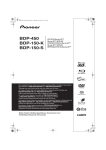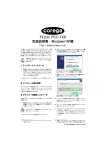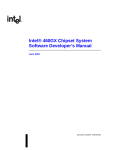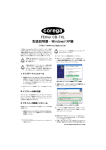Download corega FEther PCI-BLK 取扱説明書
Transcript
PCI-BLK.RevA.top.book 1 ページ 2001年6月11日 月曜日 午後5時48分 FEther PCI-BLK 取扱説明書 http://www.corega.co.jp/ PN J613-M3527-00 Rev.A 010612 PCI-BLK.RevA.top.book 2 ページ 2001年6月11日 月曜日 午後5時48分 安全のために 必ずお守りください 警告 下記の注意事項を守らないと火災・感電により、 死亡や大けがの原因となります。 分解や改造をしない xxx F 79xx 0000 本製品は、取扱説明書に記載のない分解や改造はしないでください。 火災や感電、けがの原因となります。 分解禁止 雷のときはケーブル類・機器類にさわらない 感電の原因となります。 雷のときは さわらない 異物、水は禁物 火災や感電の恐れがあります。水がかかったり、異物が触れないよ うに注意してください。万一水がかかったり、異物が触れた場合は、 電源プラグをコンセントから抜いてください。 (当社のサポートセン ターまたは販売店にご連絡ください。 ) 異物厳禁 通風口はふさがない 内部に熱がこもり、火災の原因となります。 湿気やほこりの多いところ、油煙や湯気の あたる場所には置かない 内部回路のショートの原因になり、火災や感電の恐れがあります。 取り付け・取り外しのときは電源プラグを抜く 電源プラグをコンセントに差したままでは、コンピュータに電気が流れています。 感電の恐れがありますので、取り付け、取り外し作業を行う前には、必ず電源プラ グを抜いてください。 ふさがない 設置場所 注意 プラグを 抜け PCI-BLK.RevA.top.book 3 ページ 2001年6月11日 月曜日 午後5時48分 ご使用にあたってのお願い 次のような場所での使用や保管はしないでください。 ・直射日光の当たる場所 ・暖房器具の近くなどの高温になる場所 ・急激な温度変化のある場所(結露するような場所) ・湿気の多い場所や、水などの液体がかかる場所(湿度 95%以下の環境でご使用ください) ・振動の激しい場所 ・ほこりの多い場所や、ジュータンを敷いた場所(静電気障害の原因になります) ・腐食性ガスの発生する場所 静電気注意 本製品は、静電気に敏感な部品を使用しています。部品が静電破壊する恐れがありますので、 コネクターの接点部分などに素手で触れないでください。 取り扱いはていねいに 落としたり、ぶつけたり、強いショックを与えないでください。 お手入れについて 清掃するときは電源を切った状態で 誤動作の原因になります。 お手入れには次のものは使わないでください ・石油・みがき粉・シンナー・ベンジン・ワックス・熱湯・粉せっけん (化学ぞうきんをご使用のときは、その注意書に従ってください。 ) シンナー 類不可 PCI-BLK.RevA.top.book 4 ページ 2001年6月11日 月曜日 午後5時48分 はじめに はじめに この度は、 「c orega FEther PCI-BLK」をお買い上げいただきまして誠にありがとうござい ます。この取扱説明書は本製品を正しくご使用いただくための手引きです。必要なときにい つでもご覧いただくために、 保証書とともに大切に保管していただきますようお願いいたし ます。 内容物をご確認ください 本製品パッケージの内容は、下記の通りです(下記以外に添付紙が同梱され ている場合が あります)。お買い上げ商品についてご確認いただき、万一不足するものがご ざいました ら、お手数ですが、弊社サポートセンターまでご連絡ください。 • corega FEther PCI-BLK 本体 • ドライバーディスク(1 枚) • 取扱説明書 - 保証書付き(本書) • シリアル番号シール この取扱説明書について この取扱説明書は、下図のような構成となっています。ご使用のオペレーテ ィングシステ ム(OS)に応じて、図のように読み進んでください。OS(ドライバー)に依存し たトラ ブルシューティング(エラーメッセ ージ)は各章ごとに説明されています。OS に 依存し ないネットワークトラブルについては、第 6 章で説明されています。 5 1 概要 2 ハードウェア の設定 3 Windows Me 6 へのインストール 4 Windows98 へのインストール 付 ネットワーク の設定 ネットワーク のトラブル 付録 取扱説明書の構成 ドライブ名「A:」 「C:」「D:」 本書では、ドライブ名として下記を仮定して説明しています。ご使用のコン ピュータでド ライブ名が異なる場合は、ご使用のコンピュータにおけるものと読み替えてください。 • 「フロッピーディスクドライブ」として「A:」 」として「C:」 • 「起動ドライブ(ハードディスク) • 「CD-ROM ドライブ」として「D:」 4 PCI-BLK.RevA.top.book 5 ページ 2001年6月11日 月曜日 午後5時48分 目次 目次 はじめに ...................................................................................... 4 1 概要 ......................................................................................... 7 1.1 特長 ........................................................................................................................ 7 1.2 使用環境 ............................................................................................................... 8 1.2.1 対応コンピュータ機種 ........................................................................... 8 1.2.2 対応オペレーティングシステム .......................................................... 8 1.3 各部の名称と働き ............................................................................................... 8 1.3.1 各部の説明 ............................................................................................... 8 1.3.2 動作表示 LED ........................................................................................ 10 1.4 ドライバーディスク .........................................................................................10 2 ハードウェアの設定 ............................................................... 11 2.1 コンピュータへの取り付け・取り外し .......................................................11 2.1.1 コンピュータへの取り付け ................................................................11 2.1.2 コンピュータからの取り外し ............................................................12 2.2 イーサネットへの接続 ....................................................................................12 2.2.1 本製品とネットワークケーブルとの接続 ....................................... 12 2.2.2 リンクの確認 .........................................................................................13 3 Windows Me へのインストール ............................................. 14 3.1 アップデートインストール ............................................................................14 3.2 ドライバーの新規インストール .................................................................... 14 3.2.1 用意するもの .........................................................................................14 3.2.2 新規インストール ................................................................................. 15 3.3 インストールの確認とアダプターの設定 ...................................................17 3.3.1 デバイスマネージャによるインストールの確認 ........................... 17 3.3.2 ネットワークの設定 ............................................................................. 19 3.3.3 ドライバーの設定 ................................................................................. 19 3.4 ドライバーの更新 .............................................................................................22 3.5 ドライバーの削除 .............................................................................................23 3.6 ドライバーの再インストール ........................................................................ 25 4 Windows98 へのインストール ............................................... 26 4.1 ドライバーのインストール ............................................................................26 4.1.1 用意するもの .........................................................................................26 4.1.2 新規インストール ................................................................................. 26 4.2 インストールの確認とアダプターの設定 ...................................................30 4.2.1 デバイスマネージャによるインストールの確認 ........................... 30 4.2.2 ネットワークの設定 ............................................................................. 32 4.2.3 ドライバーの設定 ................................................................................. 33 5 PCI-BLK.RevA.top.book 6 ページ 2001年6月11日 月曜日 午後5時48分 目次 4.3 4.4 4.5 4.6 ドライバーの更新 .............................................................................................35 ドライバーの削除 .............................................................................................40 ドライバーの再インストール ........................................................................42 ドライバーのトラブル ....................................................................................42 4.6.1 デバイスマネージャで正常に認識されない ...................................42 4.6.2 デバイスマネージャで「×」マークが付く ...................................43 4.6.3 違うドライバーがインストールされた ............................................43 4.6.4 リソース値重複の回避 .........................................................................43 4.6.5 ご使用コンピュータの確認 ................................................................44 5 ネットワークの設定例 ........................................................... 45 5.1 ファイル(ディスク)の共有をするための設定方法 .............................. 45 5.1.1 「Microsoft ネットワーククライアント」、 「NetBEUI」の確認 .............45 5.1.2 「Microsoft ネットワーク共有サービス」の追加 ..........................47 5.1.3 識別情報の確認 .....................................................................................47 5.1.4 コンピュータのディスク共有設定 ....................................................50 5.1.5 他のコンピュータへの接続 ................................................................51 5.2 「Microsoft ネットワーククライアント」および「NetBEUI」の追加方法 ......52 5.2.1 「Microsoft ネットワーククライアント」の追加方法 ..................52 5.2.2 「NetBEUI」の追加方法 .......................................................................54 6 ネットワークのトラブル ........................................................ 56 6.1 6.2 6.3 6.4 動作表示 LED は点灯していますか? ..........................................................56 動作表示 LED は点灯しているが ... ..............................................................56 Auto-Negotiation 機能 ...................................................................................57 ハードウェアの故障 .........................................................................................57 付録 ........................................................................................... 58 A B C D E F G 製品仕様 .............................................................................................................58 ネットワークインターフェース .................................................................... 59 MAC アドレス ..................................................................................................59 Wake on LAN ...................................................................................................60 保証と修理について .........................................................................................63 ユーザーサポート .............................................................................................64 おことわり .........................................................................................................67 調査依頼書 ................................................................................ 68 6 PCI-BLK.RevA.top.book 7 ページ 2001年6月11日 月曜日 午後5時48分 1 概要 1 概要 本製品の特長、使用環境、各部の名称について説明します。 1.1 特長 本製品は PCI 規格に適合したバスを持つコンピュータを Fast Ethernet LANシステムに接 続するための LAN アダプターです。 本 製品は IEEE802.3 10BASE-T 規格 とともに、IEEE802.3u Fast Ethernet 規 格に準じ た 100BASE-TX 規格に適 合してお り、 ご使用 のネット ワーク環 境に応じ て 100M/10M Ethernet を 自動的 に切り替 えて動作し ます。 • 32bitバス・マスター転送方式を採用 • 100M/10Mbps通信を同一のポート(RJ-45 コネクター)でサポート(自動切替) • 100M/10Mbps通信で Full duplex(全二重)通信が可能(自動切替 / 手動切替可能) • PCI BIOS によるオートコンフィグレーション(I/O アドレス、インタラプトレベルの 自動設定)※ 1 • 動作状態を表示する LED を装備 • Auto-negotiation 機能搭載 • ACPI に対応※ 2 • Wake on LAN® 機能に対応※ 3 ※4 レジューム機能について 本製品を使用中は、レジューム機能は使用しないでください。 本製品を使用中にコン ピュータがサスペンド状態になった場合、通信の切断や、その他予期しないエラーが 発生することがあります。 ※ 1. 本製品のドライバーをインストールすると、PCI ローカルバス仕様により、ハードウェ アリソースが自動設定され、管理されます。但し、本製品を plug & play に対応してい ない他の拡張アダプターと併用する場合は、拡張アダプターのための設定をコンピュー タに施す必要があります。拡張アダプターや PCI バス の設定方法(セットアップユー ティリティなど)に関しては、ご使用コンピュータのマニュアルをご覧になるか、コン ピュータメーカーにお問い合せください。 ※ 2. ACPI機能に対応しているコンピュータ、オペレーティングシステム(OS) 、ドライバー のもとでご使用になれます。 ※ 3. Wake on LAN 機能に対応したコンピュータ、オペレーティングシステム(OS) 、BIOS のもとでご使用になれます。Wake on LAN について詳しくは、「D Wake on LAN 」 (p.60)を参照してください。また、リモート電源管理ユーティリティは、TCP/IP プ ロトコルにより、Magic PacketTM を送信しますので、Wake on LAN 機能は、TCP/ IP による LAN 環境でご使用ください。 ※ 4. 弊社では、 Wake on LAN 機能の動作を Windows98/98 SE 環境にて確認しておりま す。また、Wake on LAN 機能およびリモートパワーマネージメント管理ソフトウェア については、サポート対象外となります。 7 PCI-BLK.RevA.top.book 8 ページ 2001年6月11日 月曜日 午後5時48分 1 概要 インストールを行う前に ハードディスク内のデータは、必ずフロッピーディスク等にバックアップをとった後で、ドライ バーのインストールを開始してください。 特に重要なデータについては、必ずバックアップ をとられることをお勧めします。また、いかなる場合でも、データが消失または破損したこ とによる損害については、弊社はいかなる責任も負いかねますので、あらかじめご了承く ださい。 1.2 使用環境 1.2.1 対応コンピュータ機種 本製品は、PCI バスコネクターを持つ以下のコンピュータ機種に対応しています。 • AT 互換機および NEC PC98-NX 1.2.2 対応オペレーティングシステム 本製品は、次のオペレーティングシステム(OS)に対応しています(日本語版のみ) 。 • Windows Me • Windows98(Windows98 Second Edition を含む) 1.3 各部の名称と働き 1.3.1 各部の説明 次ページの図 1.3.1-1 を元に各部の説明をいたします。 ①シリアル番号シール 製品のシリアル番号(製造番号)とリビジョンコードが記載されています。これらはユー ザーサポートへの問い合わせの際に必要となります。 ②動作表示 LED(ランプ) 動作状態を1個の LED(ランプ)で表示します。詳細は 「1.3.2 動作表 示 LED」をご 覧ください。 ③ MAC アドレスラベル 各製品に固有の MAC アドレスが記 載されています。MAC アドレスについては「C MAC アドレス」(p.59)をご覧ください。 FEther PCI-BLK.gaikan.eps 8 PCI-BLK.RevA.top.book 9 ページ 2001年6月11日 月曜日 午後5時48分 1 概要 ① シリアル番号シール (ブラケットの内側) S/N 000770000002346 Rev A ⑥ Wake on LANコネクター 0000F 79xxxxx ③ MAC アドレスラベル ⑤ PCIバスコネクター ② 動作表示LED(ランプ) LINK ACT MADE IN CHINA J705-B3518-00 Rev.A corega FEther PCI-BLK ④ RJ-45 モジュラージャック 図 1.3.1-1 外観図 ④ RJ-45 モジュラージャック ネッ トワークケーブルを接続するコネクターです。 使用するネットワークケーブルについ ては 「2.2.1 本製品とネットワークケーブルとの接続」 をご覧ください。 ⑤ PCI バスコネクター 本製品とコンピュータのインタフェースとなるコネクターです。この部分は素手で触らな いようにしてください。 ⑥ WOL コネクター Wake on LAN® 機能を使用するときに、WOL ケーブル (AT 互換機用)でコンピュー タと接続します。Wake on LAN 機 能を使用しないときは、接続する必要はありません。 (注)本製品には WOL ケーブルは付属しておりません。 9 PCI-BLK.RevA.top.book 10 ページ 2001年6月11日 月曜日 午後5時48分 1 概要 1.3.2 動作表示 LED 本製品には動作状態を表示する LED(ランプ)が1個装備されています。LED の色と働き は以下の通りです。 FEther PCI-BLK.LEDs.eps LINK ACT 図 1.3.2-1 動作表示 LED ① 橙色 本製品とハブ(またはスイッチ)の間が 10Mbps でリンクが成立すると点灯し、パケッ トを送 受信すると点滅します。 ② 緑色 本製品とハブ(またはスイッチ)の 間が 100Mbpsでリンクが成立すると点灯し、パケッ トを送 受信すると点滅します。 1.4 ドライバーディスク 本製品には、下記のドライバーディスクが付属しています。 • AT 互換機 /NEC PC98-NX 用 10 PCI-BLK.RevA.top.book 11 ページ 2001年6月11日 月曜日 午後5時48分 2 ハードウェアの設定 2 ハードウェアの設定 本製品をコン ピュータに取り付け、イーサネットに接続するまでの手順を説明します。こ の手順を実行 することにより、ネットワーク環境を提供するドライバーソフトウェアをイ ンストールする準備が整います。 2.1 コンピュータへの取り付け・取り外し 以下に示す手順に従い、本製品をコンピュータの拡張スロットに取り付けてください。 コンピュータ 本体のカバーの取り外し・アダプターの取り付けの詳細は、ご使用になるコ ンピュータのマニュアルをご覧ください。 2.1.1 コンピュータへの取り付け (1) コンピュータ上 で動作しているソフトウェアを全 て終了し、本体の電源をオフに してください。 (2) 必ずコンピュータの電源プラグを電源コンセントから抜いてください。 コンピュータの拡 張スロットに本 製品を実装する作業は、必ずコンピュータの電 源をオフ にし、電 源プラグを電源コンセントから抜いて行ってください。電源をオンにしたままこの 作業を行うとコンピュータや本製品の故障の原因となることがあります。 (3) コンピュータの本体カバーを外してください。 (4) スロットカバーを固定しているねじを外し、スロットカバーを外してください。 (5) PCI バス用の空きスロットを確認します。PCI バススロットの位置は、お使いのコ ンピュータのマニュアルを参照してください。 (6) WOL ケーブルを使用して Wake on LAN® 機能を使用するときは、Wake on LAN コネクタに WOL ケーブルを接続します。Wake on LAN の接続方法については、 「D Wake on LAN」(p.60)を参照してください。 WOL ケー ブルを接 続する際 、必ずコン ピュータ の電源 をオフに し、電源プ ラグが電 源コン セントか ら抜いて あることを 確認して ください。また、マザーボード上の 3 ピンコネ クター が、WOL 用である かを必ず ご確認の 上、WOL ケーブル を接続し てください 。詳 しくは、ご 使用コン ピュータ のマニュア ルをご覧 になるか、コンピ ュータメ ーカーに お問い合せ くださ い。 (7) 本製品を拡張スロット(PCI バス用)にしっかり奥まで挿し込んでください。 11 PCI-BLK.RevA.top.book 12 ページ 2001年6月11日 月曜日 午後5時48分 2 ハードウェアの設定 本製品は、静電気に敏感 な部品を使用して います。部品 が静電破壊する恐 れが あります ので、PCI バスコネクター の接点部分、部品な どに素手で触れな いで ください。 (8) (4) で外したねじを使用して、本製品を固定してください。このねじは必ず取り付 けてください。 (9) コンピュータの本体カバーを取り付けてください。 ネットワーク接続に必要なハードウェア設定(DMA、IRQ、I/O アドレスなど)は、 本製品をコンピュータの拡張スロットに取り付けただけで自動的に行われます。 2.1.2 コンピュータからの取り外し (1) コンピュー タへの取り付け手順の(1)∼(3)と同様に、コンピュータの本体カ バーを外します。 (2) 本製品を固定しているねじを外します。 (3) 本製 品をゆっくり引き抜きます。引き抜く 時は左右に振らずに真っすぐ引き 抜い てください。 本製品は、静電気に敏感 な部品を使用して います。部品 が静電破壊する恐 れが あります ので、PCI バスコネクター の接点部分、部品な どに素手で触れな いで ください。 (4) スロットカバーを元どおりに取り付けてください。 (5) コンピュータの本体カバーを取り付けてください。 2.2 イーサネットへの接続 次に、本製品をイーサネットに接続します。この作業はネットワーク環境を 提供するソフ トウェアパッケージをインストールする前に行います。 2.2.1 本製品とネットワークケーブルとの接続 稲妻が発生しているとき、本 製品やケーブルの設置などの作業を行わないでください。 落雷により、感 電する恐れがあります。 (1) ご使 用の環境に合ったネットワーク ケーブル(ツイストペアケーブル)を用 意し ます。詳細は以下をご覧ください。 12 PCI-BLK.RevA.top.book 13 ページ 2001年6月11日 月曜日 午後5時48分 2 ハードウェアの設定 100BASE-TX 用 必ずカテゴリー 5 のケーブルをご使用ください。 カテゴリー 5 以外のケーブルを使用し た場合、「リンクできない」 、「通信でエラーが発生する」 、「通信できない」 などの障害 が発生します。ツイストペアケーブルのカテゴリーは、外見では識別できないので、何種 類ものカテゴリーのケーブルを混在して使用している場合は特にご注 意ください。 10BASE-T 用 カテゴリー 5、4、3 のケーブルを使用することができます。 (2) ネットワークケーブルの一方の端に付いたモジュラープラグを本製品の RJ-45 モ ジュラージャッ クに、カチッと音がするまで挿し 込んでください(両端のプラグ のどちらでも構いません) 。 (3) ネットワークケーブルを引っ張ってみて抜けないことを確認してください。 (4) ネットワークケーブルのもう一端のモジュラープラグをハブのコネクター(UTP) に挿し込んでください。手順は、上記 (2)と同様です。 ネットワークケーブルの外し方 UTP ケーブルの RJ-45 プラグは、プラグの爪を指で押さえながら手前に引くと、抜くこと ができます。 2.2.2 リンクの確認 最後に、ハブ(また はスイッチ)とコンピュータの両方の電源をオンにし、本製品の動作 表示 LED とハブの LINK OK LED の両方が点灯することを確認します。点灯が確認できれ ば、ネットワークへの接続は正常に完了しています。 "LINK OK" LED の名称はハブの機種により異なります。また、"LINK OK" LED を持 たない機種もありますので詳細はハブのマニュアルでご確認ください。 どちらか一方 しか点灯していない、または両方が消灯している場合は本製品とハブは正し くリンクして いません。その場合はご使用のネットワークケーブルがしっかり接続されて いない、または断 線している、あるいは適切なものを使用していないなどの原因が考えら れます。ケーブ ル類の接続をし直す、ケーブル類を交換してみる、ハブのポートを入れ替 えてみるなどの対策を行ってみてください。 13 PCI-BLK.RevA.top.book 14 ページ 2001年6月11日 月曜日 午後5時48分 3 Windows Me へのインストール 3 Windows Me へのインストール 本製品のドライ バーを Windows Me 上 にインストールす る手順を説明します。 ここに挙げる手順は一例です。お客様の環境によっては、手順が異なることがありま す。 3.1 アップデートインストール コンピュータを Windows 98 から Windows Me へアップデートす る場合、次の手順 でド ライバーを更新 してください。 (1) Windows Me にアップデートする前に、Windows 98 上で本製品が正常に動作し ていることを確認してください。 (2) Windows Me にアップデートします(アップデート後、本製品は Windows 98 用 ドライバーで動作しています) 。 (3) 「3.4 ドライバーの更新」に従い、Windows Me 用のドライバーに更新してくださ い。 3.2 ドライバーの新規インストール 3.2.1 用意するもの • FEther PCI-BLK 本体・UTP ケーブルなど • コンピュータ(Windows Me インストール済み) • FEther PCI-BLK ドライバーディスク(本製品に付属) • Windows Me の C D-ROM プリインストール版 Windows Me をご使用の場 合は必要なファイルが予めハードディス クにコピーされていますので CD-ROM は必要ありません。ただし、一度 OS を削除し、 再インストールしている場合は必要です。 Windows Me がコンピュータ購入時にあらかじめインストールされた形態で提供され たもの、すなわちプリインストール版である場合、Windows Me のバックアップ CDROM(またはリカバリー CD-ROM)が付属しているかどうかをご確認ください。バッ クアップ CD-ROM が付属していない場合は、安全のために必ずフロッピーディスク 14 PCI-BLK.RevA.top.book 15 ページ 2001年6月11日 月曜日 午後5時48分 3 Windows Me へのインストール に Windows Meのバックアップを取った後でドライバーのインストールを開始してく ださい。バックアップ手順は、ご使用のコンピュータのマニュアルをご覧ください。 3.2.2 新規インストール プリインストール版や、Windows 98 の環境を残さず Windows Me を新規にインストー ルし、今回初めて 本製品のドライバーをインストールする場合、次の手順でドライバーを インストールしてください。 (1) コンピュータの 電源をオフにし、電源コードをコ ンセントから抜いた状態で、本 製品をコンピュータの拡張スロットに取り付けてください。 (2) コンピュータの電源をオンにしてください。Windows Me によって本製品が自動 的に検出され、 「新しいハードウェアの追加ウィザード」が表示されます。 「ドライバの場所を指定する(詳しい知識のある方向け )(S)」を選択し、 「次へ >」 をクリックしてください。 図 3.2.2-1 「新しいハードウェアの追加ウィザード」の起動 (3) 「使用中のデバイスに最適なドライバを検索する(推奨) 」の「検索場所の指定」を チェックし、パスとして「A:¥WME」を入力してください。 「リムーバブルメディア(フロッピー、CD-ROM など) 」のチェックは外してくだ さい。 本製品のドライバー ディスクをフロッピーディスクドライブに 挿入し、 「次へ >」 をクリックしてください。 15 PCI-BLK.RevA.top.book 16 ページ 2001年6月11日 月曜日 午後5時48分 3 Windows Me へのインストール 図 3.2.2-2 検索方法の選択 (4) 「更新したソフトウェア(推奨) 」が選択され、corega FEther PCI-BLK Ethernet Adapter と表示されていることを確認し、 「次へ >」をクリックしてください。 (5) 「デバイス用のドライバファイルの検索:corega FEther PCI-BLK Ethernet Adapter」 、 「ドライバのある場所:A:¥WME¥NETCOKK.INF」となっていることを確認し、 「次へ >」をクリックしてください。 (6) ドライバーがコピーされます。 「新しいハードウェアのインストールが完了しまし た。 」が表示されますので、 「完了」をクリックしてください。 (7) 「システム設定の変更」ダイアログが表示されます。フロッピーディスクドライブ からドライバーディスクを抜き、 「今すぐ再起動しますか?」という問いに対して、 「はい (Y)」をクリックしてください。 16 PCI-BLK.RevA.top.book 17 ページ 2001年6月11日 月曜日 午後5時48分 3 Windows Me へのインストール 3.3 インストールの確認とアダプターの設定 は じめにドラ イバーのイン ストールが 正常に行わ れているこ とを確認し、さ らに必要な 設定 を行います。 3.3.1 デバイスマネージャによるインストールの確認 (1) 「コントロールパネル」の「システム」をダブルクリックしてください。 98-system.tif 図 3.3.1-1 コントロールパネル (2) 「デバイスマネージャ」タブをクリックしてください。インストールが正常に行わ れていれば「ネットワークアダプタ」の下に、 「corega FEther PCI-BLK Ethernet Adapter」が表示されます。 図 3.3.1-2 デバイスマネージャ 17 PCI-BLK.RevA.top.book 18 ページ 2001年6月11日 月曜日 午後5時48分 3 Windows Me へのインストール 本製品のアイコンに「×」 「?」「!」などのマークがついていたり、あるいはアイコ ンが「ネットワークアダプタ」の下ではなく「不明なデバイス」や「その他のデバイ ス」にある場合は、インストールに失敗しています。詳しくは、 「4.6 ドライバーのト ラブル」をご覧ください。 (3) 「corega FEther PCI-BLK Ethernet Adapter」を選択 (反転表示)し、 「プロパティ」 →「全般」タブと進みます。 「デバイスの状態」で「このデバイスは正常に動作し ています。 」と表示されていることをご確認ください。 図 3.3.1-3 デバイスの状態 (4) 本製品が使用する I/O ベースアドレス、インタラプト(IRQ)などは、Windows Me によって自動的に設定されます。 「リソース」タブを選択すると、これらを確 認することができます。 PCI-TXB-98dri03.tif 図 3.3.1-4 リソースの確認 18 PCI-BLK.RevA.top.book 19 ページ 2001年6月11日 月曜日 午後5時48分 3 Windows Me へのインストール 3.3.2 ネットワークの設定 「コ ントロー ルパネル」の「ネ ットワーク」を ダブルク リックし、使 用するプ ロトコル、 ク ライ ア ント など の設 定を 行 いま す。イン ター ネ ット への アク セス を 行う ため には (WWW ブ ラウザー などをご 使用にな るために は) 、TCP/IP プロトコ ルが必須 です。 ネッ ト ワーク接 続の設定 に関しては、 「5 ネ ットワ ークの設 定例」 (p.45)」やネットワーク 設 定に関す る参考書 を参照して ください。設定に 関する詳 細は、お客 様の環境 における シ ステム管 理者にご 相談くださ い。 必 要な設定 を終えた ら、 「ネット ワーク」ダ イアログ の「OK」をクリックして ください。 再 起動を促 すダイア ログが表示 されます。設 定内容は、再 起動後か ら有効と なります。 PCI-TXB-98net01.tif 図 3.3.2-1 ネットワークの設定 3.3.3 ドライバーの設定 ここ では、本製品のネット ワーク通信モード に関する設定を行い ます。 (1) 図 3.3.2-1 で「corega FEther PCI-BLK Ethernet Adapter」→「プロパティ」→ 「詳細設定」タブと進み、ネットワーク 通信モードの設定を行います。 「値(V)」 リストからご使用の環境に合ったものを選択し、 「OK」をクリックしてください。 詳細はシステム管理者にご確認ください。 PCI-TXB-98net02.tif 19 PCI-BLK.RevA.top.book 20 ページ 2001年6月11日 月曜日 午後5時48分 3 Windows Me へのインストール 図 3.3.3-1 ネットワークメディアの設定 各項目の意味は 以下の通りです。 APM Mode Wakeup デフォルトは 「Disable」 です。 この値は、デフォルト値のままお使い頂くことを推奨い たします。 Magic Packet Wakeup デフォルトは 「Enable」 です。 • Enable(デフォルト) Magic PacketTM を受け取ると、コンピュータの電源をオンにします。 • Disable 上記機能を無効にします。 Connection Type • Auto-Negotiation(デフォルト) Auto-negotiation を有 効(Enable)に設定します。この項目を選 択した場合、接 続先 機器の仕様によって動 作は以下のように変わりますのでご注意ください。 接続先機器が Auto-negotiation をサポートしている場合 可能な最高の速度(100/10 Mbps)およびモード(Full/Half duplex)となります。 接続先機器が Auto-negotiation をサポートしていない場合 接続先機器(ハブなど)が Auto-negotiation 機能をサポートしていない場合にこの 「Auto-Negotiation」 を選択すると、ネットワークメディアは通信速度 (100/10 Mbps)のみ自動的に検出し、検出された速度の Half duplex モードとなります。 した がって、 接続先機器が 100Mbps の Full duplex モードをサポートしていても Auto- 20 PCI-BLK.RevA.top.book 21 ページ 2001年6月11日 月曜日 午後5時48分 3 Windows Me へのインストール negotiation 機能をサポートしていない場合に最高速 度(100Mbps Full duplex)を 得るためには、「100 Base Tx Full_Duplex」を選択する必 要がありますのでご注意く ださい。 接続先機器が H alf duplex(半二重)のみに対 応している場 合、本製品を Full duplex (全二重)に設定すると、 ネットワーク障害の原因となりますので避けてください。 こ の 場合は、接 続先機器と同様に Half duplex に固定するか、 Auto Negotiation を選択 してください。 • 100 Base Tx Full_Duplex 100Mbpsの Full duplex(全二重)モードに設定します。 • 100 Base Tx 100Mbpsの Half duplex(半二重)モードに設定します。 • 10 Base T Full_Duplex 10Mbps の Full duplex(全二重)モードに設定します。 • 10 Base T 10Mbps の H alf duplex(半二重)モードに設定します。 Wake Up Frame ※ 1 • Enable コンピュータがスタンバイモードの時、 Ping などのパケッ トが届いたらコンピュータのス タンバイモードが解除されます。 • Disable 上記機能を無効にします。 (2) 「ネットワーク」ダイアログに戻り、 「OK」をクリックします。 (3) 「システム設定の変更」ダイアログで「今すぐ再起動しますか?」という問いに対 して、 「はい」をクリックしてください。ドライバーの詳細設定は再起動すること で値が有効となります。 ※ 1. Windows Me の場合、この機能は電源の管理で「コンピュータのスタンバイ解除の管 理をこのデバイスで行う」がチェックされていないと機能しません。 21 PCI-BLK.RevA.top.book 22 ページ 2001年6月11日 月曜日 午後5時48分 3 Windows Me へのインストール 3.4 ドライバーの更新 ドライバーの更新は、弊社のホームページ(http://www. corega.co.jp/)などから、最新 のドライバーを入手した場合に実行します。 (1) 「スタ ート」→「設定」→「コントロール パネル」とたどり、 「システム」ア イコ ンをダブルクリックしてください。 (2) 「デバ イスマネージャ」タブをクリッ クし、 「ネットワークアダプタ」の下に ある 「corega FEther PCI-BLK Ethernet Adapter」アイコンをダ ブルクリックし てく ださい。 (3) 「ドライバ」タブを選択し、 「ドライバの更新」ボタンをクリックしてください。 (4) 「デバ イスドライバの更新ウィザー ド」が現れます。 「ドライバの場所を指定 する (詳しい知識のある方向け )(S) 」を選択し、 「次へ >」をクリックしてください。 (5) 「特定の場所にあるすべてのドライバの一覧を表示し、インストールするドライバ を選択する(D)」を選択し、 「次へ >」をクリックしてください。 (6) 「デバイスの選択」ダイアログで「ディスク使用(H) 」ボタンをクリックしてくだ さい。 (7) 本製品の最新ドライバーディスクをフロッピーディスクドライブに挿入し、 「ディ ス ク から のイ ン スト ール」ダ イ アロ グの「製 造 元フ ァイ ル のコ ピー 元 :」に 「A:¥WME」と入力し、 「OK」ボタンをクリックしてください。 (8) 新たな「デバイスの選択」ダイアログが現れます。 「 corega FEther PCI-BLK Ethernet Adapter」 を選択し、 「OK」ボタンをクリックしてください。 (9) 次の警告が現れた場合、 「はい(Y) 」をクリックしてください。 図 3.4.0-1 (10) 「デバイス用のドライバファイルの検索:corega FEther PCI-BLK Ethernet Adapter」 、 「ドライバのある場所:A:¥WME¥NETCOKK.INF」となっていることを確認し、 「次へ >」をクリックしてください。 22 PCI-BLK.RevA.top.book 23 ページ 2001年6月11日 月曜日 午後5時48分 3 Windows Me へのインストール (11) 次のダイアログが表示された場合は、 「ファイルのコピー元:」に「A:¥WME」と 入力し、 「OK」ボタンをクリックしてください。 図 3.4.0-2 (12) ドライバーがコピーされます。 「ハードウェアデバイス用に選択したドライバがイ ンストールされました。 」が表示されたら、 「完了」をクリックします。 (13)「システム設定の変更」ダイアログが表示されます。フロッピーディスクドライブ からドライバーディスクを抜き、 「今すぐ再起動しますか?」という問いに対して、 「はい(Y) 」をクリックしてください。 3.5 ドライバーの削除 ド ライバーの 再インスト ールを行う 場合、ドライバ ーを一旦削 除してから 行います。ド ラ イバーのイ ンストール に失敗した 場合も、この手 順にならい、間 違ってイン ストール され たドライバーをま ず削除してから、再び インストール作業を 行います。 (1) 「コン トロー ルパ ネル」→「シス テム」→「デバ イスマ ネー ジャ」タブ と進み、 「ネ ット ワー ク アダ プタ」の 下 から 項目「corega FEther PCI-BLK Ethernet Adapter」を選択し、「削除(E) 」をクリックしてください。 PCI-TXB-98del01.tif 23 PCI-BLK.RevA.top.book 24 ページ 2001年6月11日 月曜日 午後5時48分 3 Windows Me へのインストール 図 3.5-1 ドライバーの削除 (2) 次のダイアログが表示されたら、 「OK」をクリックします。 PCI-TXB-98del02.tif 図 3.5-2 デバイス削除の確認 (3) 次のダイアログが表示されたら、 「いいえ」をクリックしてください。 98-restart.tif 図 3.5-3 再起動の確認 (4) 「ネ ットワー クアダ プタ」の下の 本製品の アイコン が消え ているこ とを確認 し、 「OK」ボタンをクリックしてください。 24 PCI-BLK.RevA.top.book 25 ページ 2001年6月11日 月曜日 午後5時48分 3 Windows Me へのインストール 本製品を使用しない場合は、Windows Me を「終了」し、コンピュータの電源をオフ にして※ 1、拡張スロットから本製品を取り外してください。次回のWindows Me起動 時から、本製品のドライバーがインストールされていない状態となります。 (5) 以上でドライバーの削除は終了です。ドライバーの再インストールを行う場合は、 本製品を取り外さずに、コンピュータを再起動してください。 3.6 ドライバーの再インストール ド ライバーの 再インストー ルは、本製品の ドライバー のインスト ールに失敗 したときな どに 実行します。 (1) 「3.5 ドライバーの削除」の手順に従い、ドライバーを削除します。 (2) Windows Me を再起動してください。Windows Me は、 corega FEther PCI-BLK Ethernet Adapter を検出します。 (3) 「新しいハードウエア」ダイアログ(ファイル COKPCIX5.sys が見つかりませ んでした。 )が現れた場合、ドライバーディスクをフロッピーディスクドライブに 入れ、 「ファイルのコピー元 :」に「A:¥WME」を指定してください。 (4) 「システム設定の変更」ダイアログが表示されます。フロッピーディスクドライブ からドライバーディスクを抜き、 「今すぐ再起動しますか?」という問いに対して、 「はい(Y) 」をクリックしてください。 TS ※ 1. この時、ご使用コンピュータの電源プラグを電源コンセントから抜いてください。 25 PCI-BLK.RevA.top.book 26 ページ 2001年6月11日 月曜日 午後5時48分 4 Windows98 へのインストール 4 Windows98 へのインストール 本製品 のドライ バーを Windows98(Windows98 Second Edition を含 む)上にイン ス トールする手順 を説明します。 ここに挙げる手順は一例です。お客様の環境によっては、手順が異なることがありま す。 4.1 ドライバーのインストール 4.1.1 用意するもの • FEther PCI-BLK 本体・UTP ケーブルなど • コンピュータ(Windows98 インストール済み) • FEther PCI-BLK ドライバーディスク(本製品に付属) • Windows98 の C D-ROM プリインストール版Windows98 をご使 用の場合は必要なファイルが予めハードディスク にコピーされていますので CD-ROM は必要ありません。 ただし、一度 OS を削除し、 再インストールしている場合は必要です。 Windows98がコンピュータ購入時にあらかじめインストールされた形態で提供された もの、すなわちプリインストール版である場合、Windows98のバックアップCD-ROM (またはリカバリーCD-ROM) が付属しているかどうかをご確認ください。バックアッ プ CD-ROM が付属していない場合は、安全 のために必ずフロッピーディスクに Windows98のバックアップを取った後でドライバーのインストールを開始してくださ い。バックアップ手順は、ご使用のコンピュータのマニュアルをご覧ください。 4.1.2 新規インストール 本製品のドラ イバーを Windows98 に 新規インスト ールする手順 を説明します。ここ で は、今までに ネットワー クアダプタ ー用ドライ バーをイン ストールし たことがな く、今 回初めて本製品 のドライバーをイン ストールする場合 の手順について説 明します。 (1) 本製 品をコンピュータの拡張スロット に取り付けた状態で、コンピュータの 電源 をオンにし、Windows98 を起動してください。 26 PCI-BLK.RevA.top.book 27 ページ 2001年6月11日 月曜日 午後5時48分 4 Windows98 へのインストール (2) Windows98 は本製品を自動的に検出し、次のダイアログを表示します。 「次へ」 をクリックしてください。 FEPCI-TXM -98inst01.tif 図 4.1.2-1 「新しいハードウェアの追加ウィザード」の起動 (3) 「使用中のデバイスに最適なドライバを検索する(推奨) 」を選択し、 「次へ」をク リックしてください。 FEPCI-TXM -98inst02.tif 図 4.1.2-2 検索方法の選択 (4) 本製品のドライバーディスクをフロッピーディスクドライブに挿入し、 「検索場所 の指定」を選択して、 「A:¥W98」を入力し、 「次へ」をクリックしてください。 FEPCI-TXM -98inst03.tif 27 PCI-BLK.RevA.top.book 28 ページ 2001年6月11日 月曜日 午後5時48分 4 Windows98 へのインストール 図 4.1.2-3 検索場所の指定 (5) 次のダイアログで、 「ドライバのある場所」が「A:¥ W98¥NETCOKK.INF」となっ ていることを確認し、 「次へ」をクリックしてください。 PCI-TXB-98inst04.tif 図 4.1.2-4 ドライバーファイルの検索 (6) ここ で、本製品のドライバーディ スクが要求された場合、 「OK」ボタンをク リッ ク し、本 製品 のド ライ バ ーデ ィス クを フ ロッ ピー ディ ス クド ライ ブに 入 れ、 「A:¥W98」と入力して、「OK」ボタンをクリックしてください。 重要:場合によっては、 「C O K P C I X 5 . s yが見つからないので s Windows98 の CD-ROM を入れください」というようなダイアログが表示されることがありま す。 「COKPCIX5.sys」はドライバーディスクに収められているファイルです。こ のような場合は、 「ファイルのコピー元」に「A:¥W98」を入力してください。 28 PCI-BLK.RevA.top.book 29 ページ 2001年6月11日 月曜日 午後5時48分 4 Windows98 へのインストール (7) 必要な Windows98 ファイルのコピーが始まります。次のようなダイアログが表 示される場合、Windows98 の CD-ROM を CD-ROM ドライブに挿入し、 「OK」を クリックし、 「ファイルのコピー元」に「D:¥win98」を入力してください。 FEPCI-TXM -98inst05.tif 図 4.1.2-5 Windows98 CD-ROM の要求 FEPCI-TXM -98inst06_.tif 図 4.1.2-6 Windows98 関連ファイルの所在の指定 ご使用のコンピュータがプリインストール版である場合、 「フ ァイルのコピー元」に 「C:¥windows¥options¥cabs」を入力してください。 (8) 「完了」ボタンをクリックしてください。 PCI-TXB-98inst07.tif 図 4.1.2-7 完了 (9) フロッピーディスクドライブからドライバーディスクを抜き、 「はい」をクリック し、コンピュータを再起動してください。 29 PCI-BLK.RevA.top.book 30 ページ 2001年6月11日 月曜日 午後5時48分 4 Windows98 へのインストール FEPCI-TXM-98inst08.tif 図 4.1.2-8 再起動 (10) 以上でドライバーのインストールは終了です。引き続き、 「4.2 インストールの確 認とアダプターの設定」にお進みください。 インストール後の再起動時に、次のようなダイアログが表示されることがあります。 DHCP サ ーバーを使用 していなけれ ば、 「いいえ」をクリッ クしてくださ い。 DHCP サーバーを使用している場合(例えば、ケーブルテレビを使用したインター ネット接続等)は、 「はい」をクリックしてください。LAN環境で TCP/IPをご使用に なる場合は、DHCPの設定に関してシステム管理者にご相談ください。 DHCP98.tif 図 4.1.2-9 DHCP メッセージ 4.2 インストールの確認とアダプターの設定 はじめにド ライバーの インストー ルが正常に 行われてい ることを確認 し、さらに必要 な 設定を行います。 4.2.1 デバイスマネージャによるインストールの確認 (1) 「コントロールパネル」の「システム」をダブルクリックしてください。 98-system.tif 図 4.2.1-1 コントロールパネル 30 PCI-BLK.RevA.top.book 31 ページ 2001年6月11日 月曜日 午後5時48分 4 Windows98 へのインストール (2) 「デバイスマネージャ」タブをクリックしてください。インストールが正常に行わ れていれば「ネットワークアダプタ」の下に、 「corega FEther PCI-BLK Ethernet Adapter」が表示されます。 PCI-TXB-98dri01.tif 図 4.2.1-2 デバイスマネージャ 本製品のアイコンに「×」 「?」「!」などのマークがついていたり、あるいはアイコ ンが「ネットワークアダプタ」の下ではなく「不明なデバイス」や「その他のデバイ ス」にある場合は、インストールに失敗しています。詳しくは、 「4.6 ドライバーのト ラブル」をご覧ください。 (3) 「corega FEther PCI-BLK Ethernet Adapter」を選択(反転表示)し、 「プロパティ」 →「全般」タブと進みます。 「デバイスの状態」で「このデバイスは正常に動作し ています。 」と表示されていることをご確認ください。 PCI-TXB-98dri02.tif 図 4.2.1-3 デバイスの状態 31 PCI-BLK.RevA.top.book 32 ページ 2001年6月11日 月曜日 午後5時48分 4 Windows98 へのインストール (4) 本製品が使用する I/O ベースアドレス、インタラプト(IRQ)などは、Windows98 によって自動的に設定されます。 「リソース」タブを選択すると、これらを確認す ることができます。 PCI-TXB-98dri03.tif 図 4.2.1-4 リソースの確認 4.2.2 ネットワークの設定 「コントロ ールパネ ル」の「ネットワ ーク」をダブ ルクリック し、使用する プロトコ ル、 クラ イア ント な どの 設定 を行 いま す。イ ンタ ーネ ット へ のア クセ スを 行う た めに は (WWW ブラウザ ーなどを ご使用に なるため には) 、TCP/IP プロト コルが必 須です。 ネッ トワーク 接続の設 定に関し ては、 「5 ネットワ ークの設 定例」 (p.45)やネットワーク 設 定に関す る参考書 を参照し てくださ い。設定に 関する詳 細は、お客 様の環境 における シ ステム管 理者にご 相談くだ さい。 必要な設 定を終え たら、 「ネッ トワーク」ダイアロ グの「OK」をクリックし てくださ い。 再起動を 促すダイ アログが 表示され ます。設定内容 は、再起動後 から有効 となりま す。 PCI-TXB-98net01.tif 32 PCI-BLK.RevA.top.book 33 ページ 2001年6月11日 月曜日 午後5時48分 4 Windows98 へのインストール 図 4.2.2-1 ネットワークの設定 4.2.3 ドライバーの設定 ここ では、本製品のネット ワーク通信モード に関する設定を行い ます。 (1) 図 4.2.2-1 で「corega FEther PCI-BLK Ethernet Adapter」→「プロパティ」→ 「詳細設定」タブと進み、ネットワーク 通信モードの設定を行います。 「値(V)」 リストからご使用の環境に合ったものを選択し、 「OK」をクリックしてください。 詳細はシステム管理者にご確認ください。 PCI-TXB-98net02.tif 図 4.2.3-1 ネットワークメディアの設定 33 PCI-BLK.RevA.top.book 34 ページ 2001年6月11日 月曜日 午後5時48分 4 Windows98 へのインストール 各項目の意味は 以下の通りです。 APM Mode Wakeup デフォルトは 「Disable」 です。 この値は、デフォルト値のままお使い頂くことを推奨い たします。 Magic Packet Wakeup デフォルトは 「Enable」 です。 • Enable(デフォルト) Magic PacketTM を受け取ると、コンピュータの電源をオンにします。 • Disable 上記機能を無効にします。 Connection Type • Auto-Negotiation(デフォルト) Auto-negotiation を有 効(Enable)に設定します。この項目を選 択した場合、接 続先 機器の仕様によって動 作は以下のように変わりますのでご注意ください。 接続先機器が Auto-negotiation をサポートしている場合 可能な最高の速度(100/10 Mbps)およびモード(Full/Half duplex)となります。 接続先機器が Auto-negotiation をサポートしていない場合 接続先機器(ハブなど)が Auto-negotiation 機能をサポートしていない場合にこの 「Auto-Negotiation」 を選択すると、ネットワークメディアは通信速度 (100/10 Mbps)のみ自動的に検出し、検出された速度の Half duplex モードとなります。 した がって、 接続先機器が 100Mbps の Full duplex モードをサポートしていても Autonegotiation 機能をサポートしていない場 合に最高速度(100Mbps Full duplex)を 得るためには、「100 Base Tx Full_Duplex」を選択する必要がありますのでご注意く ださい。 接続先機器が Half duplex(半二 重)のみに対応している場合、本 製品を Full duplex (全二重 )に設定すると、ネットワーク障害の原因となりますので避けてください。 こ の場合は、 接続先機器と同様に Half duplex に固定するか、Auto Negotiation を選択 してください。 • 100 Base Tx Full_Duplex 100Mbps の Full duplex(全二重)モードに設定します。 • 100 Base Tx 100Mbps の H alf duplex(半二重)モードに設定します。 34 PCI-BLK.RevA.top.book 35 ページ 2001年6月11日 月曜日 午後5時48分 4 Windows98 へのインストール • 10 Base T Full_Duplex 10Mbps の Full duplex(全二重)モードに設定します。 • 10 Base T 10Mbps の H alf duplex(半二重)モードに設定します。 Wake Up Frame ※ 1 • Enable コンピュータがスタンバイモードの時、Ping などのパケッ トが届いたらコンピュータの スタンバイモードが解 除されます。 • Disable 上記機能を無効にします。 (2) 「ネットワーク」ダイアログに戻り、 「OK」をクリックします。 (3) 「システム設定の変更」ダイアログで「今すぐ再起動しますか?」という問いに対 して、 「はい」をクリックしてください。ドライバーの詳細設定は再起動すること で値が有効となります。 4.3 ドライバーの更新 ドラ イバーの更新は、本製 品用の最新のドラ イバーを入手したと きに実行します。 (1) Windows98 の CD-ROM をコンピュータの CD-ROM ドライブに入れてください。 (プリインストール版 Windows98 をご使用の場合は必要なファイルが予めハード ディスクにコピーされて いますので CD-ROM は必要ありません。ただし、一度 OS を削除し、再インストールしている場合は必要です。 ) (2) 「コントロールパネル」→「システム」→「デバイスマネージャ」タブと進みます。 「ネッ トワ ークア ダプ タ」をダブ ルク リック し、その 下に表 示され る「corega FEher PCI-BLK Ethernet Adapter」を選択して、「プロパ ティ」ボタンをクリッ クしてください(図 4.2.1-2) 。 (3) 次のダイアログで「ドライバ」タブをクリックし、 「ドライバの更新」をクリック してください。 PCI-TXB-98up01.tif ※ 1. Windows 98 SE の場合、この機能は電源の管理で「コンピュータのスタンバイ解除の 管理をこのデバイスで行う」がチェックされていないと機能しません。 35 PCI-BLK.RevA.top.book 36 ページ 2001年6月11日 月曜日 午後5時48分 4 Windows98 へのインストール 図 4.3-1「ドライバの更新」ボタン (4) 「デバ イスドライバの更新ウィザ ード」が起動されますので、 「次へ」をクリ ック してください。 PCI-TXB-98up02.tif 図 4.3-2 更新されたドライバーの検索 (5) 「特定の場所にあるすべてのドライバの一覧を作成し、インストールするドライバ を選択する」を選択し、 「次へ」をクリックしてください。 FEPCI-TXM-98up03.tif 36 PCI-BLK.RevA.top.book 37 ページ 2001年6月11日 月曜日 午後5時48分 4 Windows98 へのインストール 図 4.3-3 検索方法の選択 (6) 次のダイアログが表示されたら、 「ディスク使用」をクリックします。 PCI-TXB-98up04.tif 図 4.3-4 ドライバーインストールにはディスクを使用 (7) 本製品の最新の ドライバーディスクをフロッピー ディスクドライブに入れ、次の ダイアログで「A:¥W98」と入力して、 「OK」をクリックしてください。 FEPCI-TXM -98up05.tif 図 4.3-5 ドライバーの所在の指定 37 PCI-BLK.RevA.top.book 38 ページ 2001年6月11日 月曜日 午後5時48分 4 Windows98 へのインストール (8) Windows98 によってドライバーディスクが検索され、次のダイアログが表示され ます。 「OK」をクリックしてください。ダイアログが閉じ、図 4.3-4 の画面に戻 りますが、画面が自動的に閉じて、手順 (9) の図 4.3-7 の画面が表示されるまで、 そのまましばらくお待ちください。 (1 ∼ 2 分) PCI-TXB-98up06.tif 図 4.3-6 選択するドライバー (9) 次のダイアログで、 「ドライバのある場所」が「A:¥W98¥NETCOKK.INF」となっ ていることを確認し、 「次へ」をクリックしてください。 PCI-TXB-98up07.tif 図 4.3-7 ドライバーファイルの検索 (10) ここ で、本製品のドライバーディ スクが要求された場合、 「OK」ボタンをク リッ ク し、本 製品 のド ライ バ ーデ ィス クを フ ロッ ピー ディ ス クド ライ ブに 入 れ、 「A:¥W98」と入力して、「OK」ボタンをクリックしてください。 38 PCI-BLK.RevA.top.book 39 ページ 2001年6月11日 月曜日 午後5時48分 4 Windows98 へのインストール 重要:場合によっては、 「COKPCIX5.sys が見つからないので Windows98 の CDROM を入れく ださい」というようなダイアログが表示されることがあります。 「COKPCIX5.sys」はドライバーディスクに収められているファイルです。このよ うな場合は、 「ファイルのコピー元」に「A:¥W98」を入力してください。 (11) また、次のようなダイアログが表示される場合、Windows98 の C D-ROM が CDROM ド ラ イブ に挿 入 され てい る こと を確 認 し、 「ファ イル の コピ ー元」に 「D:¥win98」を入力してください。 FEPCI-TXM -98up08.tif 図 4.3-8 Windows98 CD-ROM の要求 FEPCI-TXM -98up09.tif 図 4.3-9 Windows98 関連ファイルの所在の指定 ご使用のコンピュータがプリインストール版である場合、 「フ ァイルのコピー元」に 「C:¥windows¥options¥cabs」を入力してください。 (12)「完了」をクリックしてください。 PCI-TXB-98up10.tif 39 PCI-BLK.RevA.top.book 40 ページ 2001年6月11日 月曜日 午後5時48分 4 Windows98 へのインストール 図 4.3-10 完了 (13) フ ロッピーディ スクドライブ からドライ バーディスク を取り出し、 「はい」を ク リッ クしてください。コンピュータは、更新 されたドライバーを使用して再 起動 します。 FEPCI-TXM-98up11.tif 図 4.3-11 再起動 (14)「4.2 インストールの確認とアダプターの設定」を実行してください。 4.4 ドライバーの削除 ドライバ ーの再イン ストールを 行う場合、ドラ イバーを一 旦削除して から行いま す。ド ライバー のインスト ールに失敗 した場合も、こ の手順にな らい、間違って インストー ル されたドライバ ーをまず削除してか ら、再びインストール 作業を行います。 (1) 「コ ントロ ール パネル」→「シ ステム」→「デ バイス マネー ジャ」タ ブと進 み、 「ネ ッ トワ ーク ア ダプ タ」の下 か ら項 目「corega FEther PCI-BLK Ethernet Adapter」を選択し、「削除(E)」をクリックしてください。 PCI-TXB-98del01.tif 40 PCI-BLK.RevA.top.book 41 ページ 2001年6月11日 月曜日 午後5時48分 4 Windows98 へのインストール 図 4.4-1 ドライバーの削除 (2) 次のダイアログが表示されたら、 「OK」をクリックします。 PCI-TXB-98del02.tif 図 4.4-2 デバイス削除の確認 (3) 次のダイアログが表示されたら、 「いいえ」をクリックしてください。 98-restart.tif 図 4.4-3 再起動の確認 (4) 「ネッ トワーク アダプタ」の 下の本 製品のア イコンが 消えてい ること を確認し、 「OK」ボタンをクリックしてください。 41 PCI-BLK.RevA.top.book 42 ページ 2001年6月11日 月曜日 午後5時48分 4 Windows98 へのインストール 本製品を使用しない場合は、Windows98を「終了」し、コンピュータの電源をオフに して※ 1、拡張スロットから本製品を取り外してください。次回の Windows98 起動時 から、本製品のドライバーがインストールされていない状態となります。 (5) 以上でドライバーの削除は終了です。ドライバーの再インストールを行う場合は、 本製品を取り外さずに、コンピュータを再起動してください。 4.5 ドライバーの再インストール ドライバーを再 インストールする手 順は以下の通りで す。 (1) 「4.4 ドライバーの削除」の手順にしたがい本製品のドライバーを削除します。 (2) 「4.1 ドライバーのインストール」の手順にしたがい本製品のドライバーをインス トールします。 4.6 ドライバーのトラブル ここではド ライバーの インストー ルに伴うト ラブルの代 表的な例と、その 対処法につ い て説明します。 4.6.1 デバイスマネージャで正常に認識されない 「4.2.1 デバ イスマネージ ャによるイ ンストールの 確認」にしたがっ て、インストール の 確認を行 った際に「corega FEther PCI-BLK Ethernet Adapter」アイコン の表示が以 下 のようになって いる場合は、ドライバー のインストールに 失敗しています。 ■「ネットワークア ダプタ」の項目がない ■「その他のデバイ ス」 「不明なデバイス」の下に アイコンが表示さ れている この場合、以下のような操作を行ったことが考えられます。 • ドライバーインストールの作業中に行われる netapi.dll などの Windows98 関 連のファイルのインストールをキャンセルしてしまった。 • COKPCIX5.sys の要求において「キャンセル」をクリックした。 ■アイコンに「!」「?」マークがある このようなとき は、ドライバーを一旦削 除し、再インストール を行います。以下の手 順を 実行してくださ い。 ※ 1. 42 この時、ご使用コンピュータの電源プラグを電源コンセントから抜いてください。 PCI-BLK.RevA.top.book 43 ページ 2001年6月11日 月曜日 午後5時48分 4 Windows98 へのインストール (1) 不正にインストールされた「corega FEther PCI-BLK Ethernet Adapter」アイコ ンを選択し、 「削除(E)」ボタンをクリックしてください。 (2) 「4.4 ドライバーの削除」の手順(2)以降を実行してください。 (3) 「4.1 ドライバーのインストール」の手順にしたがい本製品のドライバーをインス トールします。 4.6.2 デバイスマネージャで「×」マークが付く アイ コンに「×」マークが ある場合は、デバイスが「使用不可」に設定されてい ます。以 下の 手順にしたがって 使用許可の状態に 切り替えてください。 (1) 「corega FEther PCI-BLK Ethernet Adapter」を選択(反転表示)し、 「プロパティ」 ボタンをクリックし、 「全般」タブを表示します(図 4.2.1-3) 。 (2) 「デバイ スの使用」欄の「こ のハードウェ アプロファ イルで使用 不可にする」の チェック「✓」を外してください。 4.6.3 違うドライバーがインストールされた ド ライバーインス トール時の検索 場所の指定(4.1.2 の手順(4))で本製 品に付属のフ ロッ ピーディスクでは なく、CD-ROM を指定し てしまった場合、不適切 なドライバーが 組み 込まれてしまいま す。 不 適切なドラ イバーがイン ストールさ れたときは、次 の手順で正 しいドライ バーをイン スト ールし直します。 (1) 「4.4 ドライバーの削除」の手順にしたがい不適切なドライバーを削除します。こ の場合、削除するネ ットワークアダプタは誤ってイン ストールされたドライバー です。 (2) 「4.1 ドライバーのインストール」の手順にしたがい本製品のドライバーをインス トールします。 4.6.4 リソース値重複の回避 前 述の手順に したがってド ライバーの 削除および 再インスト ール作業を 行っても、なお アイ コンに「?」、「!」マークが付いている場合は、他 の拡張アダプターと リソースの値が 重複 している可能性が あります。 43 PCI-BLK.RevA.top.book 44 ページ 2001年6月11日 月曜日 午後5時48分 4 Windows98 へのインストール 特に、Plug & Play に対応し ていない他の拡張ア ダプターを本製品 とともに使用して いる 場合は、その拡張ア ダプターが使用する リソース値を Windows98 に 予め登録(「予約」 と呼びます)し、その値が他 の Plug & Play 対応デバ イス(本製品を 含む)によって 使用 されないように しておくと、値の重複を 回避できます。 コンピュータ機種によっては、 「BIOS」 に組み込まれている PCIや ISA の設定ユーティ リティーを使用して、リソースの重複を回避するものがあります。詳細は、ご使用コ ンピュータのマニュアルをご覧ください。 (1) Plug & Play 非対応の拡張アダプターが使用するリソースの値(インタラプト (IRQ)、I/O ベースアドレス、メモリ、ダイレクトメモリアクセス(DMA) )を調 べて おきます。詳細は、その拡張アダプタ ーのマニュアルをご覧になる か、また は、メーカーにお問い合わせください。 (2) 「コントロールパネル」→「システム」→「デバイスマネージャ」タブと進みます。 (3) 「デバ イスマネージャ」タブで「コ ンピュータ」を選択し、 「プロパ ティ」→「リ ソースの予約」タブと進みます。 (4) 該当する項目を選択し、 「追加」ボタンをクリックします。画面の指示にしたがっ て予約するリソースの値を登録してください。 4.6.5 ご使用コンピュータの確認 ご使 用 コン ピ ュー タ の OS が Windows98 のプ リ イン ス ト ール タ イプ で ない 場 合、 (Windows3.1/95 からアップグ レードされた場 合など)は、ご使用の コンピュータ本 体 が Windows98 の plug & play機能に 対応していない可 能性があります。 「4.6 ドライ バー のトラブル」や「6 ネットワ ークのトラブル」 (p.56)の手順で操 作しても正常に動 作し ない場合は、ご使用 コンピュータメーカ ーにお問い合せく ださい。 44 PCI-BLK.RevA.top.book 45 ページ 2001年6月11日 月曜日 午後5時48分 5 ネットワークの設定例 5 ネットワークの設定例 (ディス クの共 有設定 例) ここ では、 Windows98 で、ファイル(ディスク)の 共有をするためのネ ットワークの設 定例 について説明しま す。「4.2 インストー ルの確認とアダプタ ーの設定」 (p.30)を参照 し、LAN アダプ ターの設定が正常 であることを確 認した後で、ネットワ ークを利用した デー タの送受信を行 ってみましょう。 デ ータの送受信 をするためには、各 コンピュータに つい て設定が必要にな ります。 ・Windows Me のディスク共有設定について Windows Meの場合、OSに標準搭載されているホームネットワークウィザードを使用 した設定をお勧めします。設定手順の詳細については、別途参考書等をご覧ください。 5.1 ファイル(ディスク)の共有をするための設定 方法 ピ アツーピア 接続をするた めには、すべて のコンピュ ータについ て以下の設 定が必要に なり ます。 • 「NetBEUI」 、 「Microsoft ネットワーククライアント」の確認、「Microsoft ネットワー ク共有サービス」の追加 • ユーザー情報、または識別情報(コンピュータ名、ワークグループ)の確認 • コンピュータの共有設定(ハードディスク・プリンター等の共有) ここ では、ハードディスクの 共有を説明してい ます。プリンターを共有 する場合は、プリ ンタ ーメーカによって 操作が異なります ので、プリンターメーカ にご相談ください。 5.1.1 「Microsoft ネットワーククライアント」 、「NetBEUI」の 確認 (1) 「スタート」→「設定」→「コントロールパネル」を選択します。 (2) 「ネットワーク」アイコンをダブルクリックします。 45 PCI-BLK.RevA.top.book 46 ページ 2001年6月11日 月曜日 午後5時48分 5 ネットワークの設定例 (3) 「ネットワークの設定」タブの「現在のネットワークコンポーネント」に、 「Microsoft ネットワーククライアント」 が表示されていることを確認します。 PCCTD_98-net04.tif 次の3 種類が必 ず構成に入 っている こ とを確認してください ● Microsoft ネットワーククライアント ● corega の LAN カード ● NetBEUI プロトコル 「優先的にログオンする」リスト ボック スの「▼」を クリ ック し、 「Microsoft ネットワーククライアント」を選択して ください 図 5.1.1-1 「ネットワークの設定」 「NetBEUI」と「Microsoft ネッ トワーククライア ント」が「現在の ネットワークコン ポー ネント」に無い場合 は、以下を参考に各サー ビスやプロトコル を追加してくださ い。 【ネットワークコンポーネントに無い場合】 「NetBEUI」と「Microsoft ネットワーククライアント」が表示されていない場 合は、以 下の項目を参 照してネットワークコンポーネントに追加してください。 • 「Microsoft ネットワーククライアント」が無い場合 ⇒「5.2.1」へ • 「NetBEUI」が無い場合 ⇒「5.2.2」へ 「corega の LAN カード」が無い場合 • Windows98 では「4.2 インストールの確認とアダプターの設定」 (p.30)へ 46 PCI-BLK.RevA.top.book 47 ページ 2001年6月11日 月曜日 午後5時48分 5 ネットワークの設定例 5.1.2 「Microsoft ネットワーク共有サービス」の追加 以 下の手順 に従い、 「Microsoft ネット ワーク 共有サー ビス」を追 加します。こ こでは、 Windows98 の画 面を例にしていま す。 (1) 「ファイルとプリンタの共有」をクリックします。 (2) 「ファイルを共有 できるようにする」および「プリンタ を共有できるようにする」 をチェックし「OK」をクリックします。画面が戻り「Microsoft ネットワーク共 有サービス」が追加されます。 PCCTD_98-net06.tif, 98coCB2 Microsoft ネットワーク共有 サービスが追加されます 図 5.1.2-1 「Microsoft ネットワーク共有サービス」の追加 5.1.3 識別情報の確認 以 下の手順に従 い、 「識別情報」を確認 します。ここでは、Windows98 の場 合を例にし てい ます。 (1) 「コントロー ルパネル」→「ネットワーク」をダブ ルクリックし、 「識別情報」タ ブをクリックしてください。 98coCB2903.tif 47 PCI-BLK.RevA.top.book 48 ページ 2001年6月11日 月曜日 午後5時48分 5 ネットワークの設定例 ユーザー情報を指定 ●コ ンピュ ータ名 : 英数 半角で コン ピュータごとに名前を付けてください ●ワークグループ名 : 英数半角ですべ てのコンピュー タを同じワークグルー プ名にしてください ●コンピュータの説明 :「コンピュータ 名」の補足説明で す(必ず入力する必 要はありません) 図 5.1.3-1 「識別情報の確認」 設定する項目の 詳細は、次の通りです。 • コンピュータ名:ネットワーク上でコンピュータを識別するための名称です。 各コンピュータごとに固有の名称を設定します。 「コンピュータ名」 は、自由に設定できますが、以下にご注意ください。 ● 15 文 字以下の半 角英数字で入力すること ●接続する全てのコンピュータ名は異なること • ワークグル ープ:ネットワーク 上のコンピュー タをグループ分 けするための名称 で す。特に分ける必要がなければ、ネットワーク内のコンピュータは、すべて同一の名 称にしてください。 ワークグループ名は、自由に設定できますが以下にご注意ください。 ● 15 文 字以下の半 角英数字で入力すること ●全てのワークグループ名は同じにすること ● LAN 環境へアクセスする場合 は、 所属するネットワークのワークグループと同じにす ること ※ワークグループ名などの詳細 は、ネットワーク管理者 へお問い合 わせください。 「コンピ ュータ名」の補足説明です。特に入力しなくて も構い • コンピュータの説明: ません。 (2) 「コンピュータ名」、 「ワークグループ名」、「コンピュータの説明」を設定します。 設定が終わったら、 「OK」ボタンをクリックしてください。 48 PCI-BLK.RevA.top.book 49 ページ 2001年6月11日 月曜日 午後5時48分 5 ネットワークの設定例 重要:ワークグループ名は、接続する全てのコンピュータに同じ名前を設定してくだ さい。Windowsの OS 自体が、コンピュータ名・ワークグループ名の漢字 ( 日本語・カ ナ ) に対応していません。必ず英数半角をご使用ください。 (3) Windows の再起動が要求されますので、 「OK」ボタンを押して、再起動してくだ さい。 要求されない場合でも、設定を有効にしますので手動で再起動してください。 (4) Windows が再起動され「ネットワークパスワードの入力」画面が表示されます。 CC122.tif 図 5.1.3-2 「ネットワークパスワードの入力」 • ネットワークを使用するときは、ユーザー名とパスワードを入力してください。 ただし、ネットワークを使用しないときは入力する必要はありません。 • ユーザー名とパスワードは、Windows をセットアップする過程で設定しています。 初めてログインするときは、セットアップ時の ユーザー名とパスワードを入力して、 「OK」ボタンをクリックしてください。( パスワードは空白でも可能です ) ユーザー名とパスワードは任意に設定できます。特に決まりはありません。また名称 によって通信ができないという事もありません。 「ネットワークパスワードの入力」ダイアログは、 「ネットワークの設定」ダイアログ (「コントロールパネル」→「ネットワーク」 )の、 「優先的にログオンするネットワー ク」の設定で、「Microsoft ネットワーククライアント」が選択されていない場合は表 示されません。 「ユーザー名」と「パスワード」は毎回、必ず入力して、 「OK」ボタンをクリックし てください。 入力しない場合は、ネットワークでの通信ができなくなることがあります。 49 PCI-BLK.RevA.top.book 50 ページ 2001年6月11日 月曜日 午後5時48分 5 ネットワークの設定例 5.1.4 コンピュータのディスク共有設定 コンピュータの ドライブやフォルダ の共有を設定しま す。ここでは、 「マイコンピュ ータ」 の中の「C ドライブ」を共有する ときの手順を例に説 明します。 (1) デスクトップ上の「マイコンピュータ」アイコンをダブルクリックします。 (2) 「マイコンピュータ」ダイアログの「(c:)」ドライブアイコン上で右ボタンをクリッ クし、メニューを表示して「共有」を選択します。 98coCB2904.tif C ド ライブのアイ コンをマウス の 右ボタンでクリックし、メニューか ら「共有 (H)...」を選択します 図 5.1.4-1 「C ドライブ」の共有 (3) 「共有」タブをクリックし、 「共有する」をチェックします。 (4) 「共有名」 、「アクセス権の種類」 、「パスワード」などの項目を運用方法に合わせて 設定します。 98coCB2905.tif 図 5.1.4-2 50 「共有」の設定 PCI-BLK.RevA.top.book 51 ページ 2001年6月11日 月曜日 午後5時48分 5 ネットワークの設定例 設定 する項目の説明は、 次の通りです。 • 共有しない:ドライブの共有を解除するときに選択します。 • 共有する:ドライブの共有を設定するときに選択します。 • 共有名:共有するドライブの名称を変更することが出来ます。 • コメント:共有するドライブやフォルダに対する説明を入力します。 (必ず入力する必要はありません) • アクセス権の種類: 共有するドライブに対して読み書きの許可を設定します。 ・読み取り専用: 共有するドライブを読み込み専用にします。 ・フルアクセス: 共有するドライブに読み書きを許可します。 ・パスワードで区別:パスワードにより、読み書きを許可します。 • パスワード:「アクセス権の種類」に対するパスワードです。 ・読み取り専用アクセス用:読み取りを許可するときのパスワードを設定します。 ・フルアクセス用:読み書きを許可するときのパスワードを設定します。 (5) C ドライブのアイコンが次の画面のようになります。 98coCB2906.tif 手のマークが LAN で共有できる (共有されている)状態を表して います 図 5.1.4-3 共有設定されたドライブの表示 5.1.5 他のコンピュータへの接続 以下 の手順に従い、他のコ ンピュータに接続 します。 (1) Windows デスクトップ上の「ネットワークコンピュータ」アイコンをダブルク リックします。接続されているコンピュータが表示されます。 98coCB2907.tif 51 PCI-BLK.RevA.top.book 52 ページ 2001年6月11日 月曜日 午後5時48分 5 ネットワークの設定例 図 5.1.5-1 「ネットワークコンピュータ」表示 (2) 表示さ れているコンピュータのアイコン から接続したいコンピュータをダ ブルク リックします。 (3) 共有設定で、 「共有する」と設定されたドライブが表示されます。 (4) 上記 (3) で表示されたドライブをダブルクリックすると、 「共有する」と設定され ている中身(ファイルやフォルダ)が表示され、アクセスが可能となります。 重要:タイミングによって接続したいコンピュータが表示されない事もあります。そ の際は、「ネットワークコンピュータ」を再表示、または「表示」メニューの「最新 の情報に更新」を選択してください。 5.2「Microsoft ネットワーククライアント」およ び「NetBEUI」の追加方法 ここでは、 「Microsoft ネットワーク クライアント」お よび「NetBEUI」の追加方法につい て説明します。以下の手 順に従い、操作してください。ここで は、Windows98 の場 合を 例にしています。 5.2.1 「Microsoft ネットワーククライアント」の追加方法 (1) 「スタート」メニューの「設定」→「コントロールパネル」→「ネットワーク」を ダブ ルクリックし、 「ネットワーク の設定」タブで、 「追加」をクリックして くだ さい。 PCCTD_98-net05.tif 52 PCI-BLK.RevA.top.book 53 ページ 2001年6月11日 月曜日 午後5時48分 5 ネットワークの設定例 図 5.2.1-1 ネットワーク構成ファイルの追加 (2) 「インストールするネットワークコンポーネント」の一覧より、 「クライアント」を 選択し、 「追加」をクリックします。 CB-TXL-net06.tif 図 5.2.1-2 「ネットワーククライアント」の追加 (3) 「製造元」に「Microsoft」、 「ネットワーククライアント」に「Microsoft ネット ワーククライアント」を選択し、 「OK」をクリックします。 CB-TXL-net07.tif 53 PCI-BLK.RevA.top.book 54 ページ 2001年6月11日 月曜日 午後5時48分 5 ネットワークの設定例 図 5.2.1-3 「Microsoft ネットワーククライアント」を追加 (4) 「OK」をクリックすると手順 (2) の画面に戻ります。 「5.1.1 「Microsoft ネット ワーククライアント」 、「NetBEUI」の確認」 (p.45)で追加されていることを確認 してください。 5.2.2 「NetBEUI」の追加方法 (1) 「スタート」メニューの「設定」→「コントロールパネル」→「ネットワーク」を ダブ ルクリックし、 「ネットワーク の設定」タブで、 「追加」をクリックして くだ さい。 PCCTD_98-net04.tif 図 5.2.2-1 54 ネットワーク構成ファイルの追加 PCI-BLK.RevA.top.book 55 ページ 2001年6月11日 月曜日 午後5時48分 5 ネットワークの設定例 (2) 「インストール するネットワークコンポーネ ント」の一覧より、 「プロトコル」を 選択し、 「追加」をクリックします。 CB-TXL-net02.tif 図 5.2.2-2 「ネットワークプロトコル」の追加 (3) 「製造元」に「Microsoft」、「プロトコル」に「NetBEUI」を選択し、 「OK」をク リックします。 CB-TXL-net03.tiff 図 5.2.2-3 NetBEUI を追加 (4) 「OK」をクリックすると (2) の画面に戻ります。 「5.1.1 「Microsoft ネットワーク クライアント」 、「NetBEUI」の確認」 (p.45)で追加されていることを確認してく ださい。 TCP/IP や他のプロトコ ルの設定について は、ネットワーク設定に 関する参考書を 参照していただくか、シ ステム管理者にご 確認ください。 55 PCI-BLK.RevA.top.book 56 ページ 2001年6月11日 月曜日 午後5時48分 6 ネットワークのトラブル 6 ネットワークのトラブル 「通信できない」とか「故障かな?」と思われる前に、以下のことを確認してください。 6.1 動作表示 LED は点灯していますか? 動作表示 LED は、接続先機器(ハブやスイッチ)と正しく接続されている場合に点灯しま す。動作表示 LED は、本製品と接続先機器の両方に存在します。本製品と接続先機器の両 方の動作表示 LED が点灯していることを確認してください。どちらか一方しか点灯してい ない、または両方とも点灯しない場合は、以下のことを確認してください。 • 接続先機器の電源がオンになっているか確認してください。 • UTP ケーブルが正しく接続されているか確認してください。 本製品と接続先機器との接 • 正しいUTP ケーブルを使用しているか確認してください。 続には「ストレートタイプのケーブル」を使用しなければなりません。 • 接続先機器のポートの設定が正しいか確認してください。機器によっては、機器同士 を接続す るためのポート(カ スケードポー ト)を持つものが あり、通常カスケー ド ポートには 設定スイッチが 存在します。カスケ ードポートに本 製品を接続すると き は、カスケードポー トの設定スイッチで 同ポートを「MDI-X」や「to pc」に設 定し なければなりません(通常のハブやスイッチのポートとして設定する) 。 • 接続先機器の特定のポートが故障している可能性もあります。ケーブルを別のポート に差し替えて、正常に動作するか確認してください。 • UTP ケーブルに問題はありませんか? ケ ーブルの不良は外観から判断しにくいため (結線は良いが特性が悪い場合など) 、他のケーブルに交換して試験してみてください。 • 接続先機器の通信速度を確認してください。各 OS の「ドライバーの設定」を参考に して、接続先機器に合った速度を選択してください。 6.2 動作表示 LED は点灯しているが ... 動作表示 LED は点灯しているが、通信が遅いなどの障害が発生している場合、以下のこと を確認してください。 • UTP ケーブルの長さは正しいですか? ふたつのネットワーク機器の直接リンクを形 成する UTP ケーブルは、最長 100m と規定されています。 • 正しい UTP ケーブルを使用していますか? 100BASE-TX では「カテゴリー 5」、 10BASE-T では「カテゴリー3」以上の UTP ケーブルを使用しなければなりません。 56 PCI-BLK.RevA.top.book 57 ページ 2001年6月11日 月曜日 午後5時48分 6 ネットワークのトラブル • UTP ケーブルに問題はありませんか? ケーブルの不良は外観から判断しにくいため (結線は良いが特性が悪い場合など) 、他のケーブルに交換して試験してみてください。 6.3 Auto-Negotiation 機能 インストール直後には、本製品の通信設定は「Auto Mode」に設定されており、接続先機 器との通信速度 (100/10Mbps) やモード (Full/Half duplex) は、 本製品のAuto-Negotiation 機能によって自動的に設定されます。しかしながら、Auto-Negotiation をサポートしてい ない機器に接続した場合、正常に機能しない場合があります。Auto-Negotiation 設定で正 常に接続でき ない場合は、次の対応表を参考にして、本製品および接続先機器の設定を変 更してください。設定の変更方法については、各 OS の「ドライバーの設定」を参照して ください※ 1。 Mode.eps corega FEther PCI-BLK 10M Half 10M Full 100M Half 100M Full Auto Mode 10M Half 10M Full 接 続 100M Half 先 100M Full Auto Mode 図 6.3-1 通信モード対応表 接続先機器が Half duplex(半二重)のみに 対応している場合、本製品を Full duplex(全 二重)に設定す ると、ネットワーク障害の原因となりますので避けてください。この場合 は、接続先機器と同様に Half duplex に固定するか、Auto Mode を選択してください。 6.4 ハードウェアの故障 以下のような現象の場合は、 ご使用コンピュータの PCI バスや本製品の故障と思われます。 ■昨日まで正常に動作していたのに、急に通信ができなくなってしまった。 このような場合は、 「PCI バスのハードウェア診断」を行う必要があります。現象および調 査内 容を本マニュアル巻末 の「調査依頼書」に明記の上、corega サポ ートセンターまで FAX してください。 (詳細は「F ユーザーサポート」 (p.64)をご覧ください。 ) ※ 1. 本製品では、Auto-Negotiation の設定は、 「Connedtion Type」で行います。 57 PCI-BLK.RevA.top.book 58 ページ 2001年6月11日 月曜日 午後5時48分 付録 付録 A 製品仕様 1. ハードウェア仕様 • サポート規格:IEEE802.3 10BASE-T、IEEE802.3u 100BASE-TX、IEEE802.3u Auto-negotiation 2. 機械的仕様 • PCI インターフェース:PCI ローカルバス仕様 Rev. 2.2 に準拠 • 外形:42.96 [mm] × 119.92 [mm] (ブラケット部分を除く) • 重量:カード:約 66g 3. 電気的仕様 • 動作電圧:DC +5V • 消費電流:125mA@5V(MAX) 4. 環境条件 • 動作時: 温度 0 ∼ 40 ℃ 湿度 80%以下(ただし結露なきこと) • 保存時: 温度 -20 ∼ 60 ℃ 湿度 95%以下(ただし結露なきこと) 5. 電気雑音の発生防止 • 取得承認:EMI 規格 VCCI クラス B 6. ネットワーク機能 • 転送速度:100Mbps または 10Mbps • 通信モード:全二重または半二重 58 PCI-BLK.RevA.top.book 59 ページ 2001年6月11日 月曜日 午後5時48分 付録 B ネットワークインターフェース 100BASE-TX/10BASE-T インターフェース(MDI)は、RJ-45 型と呼ばれるモジュラー ジャックが使用されています。 10BASE-T コネクタ、10BASE-T ケーブル 12345678 PIN 1 図 B-1 RJ-45 モジュラージャック、プラグ 10/100(MDI ポート ).eps ピン番号 信号(MDIポート) 1 送信データ(+) 2 送信データ(ー) 3 受信データ(+) 4 未使用 5 未使用 6 受信データ(ー) 7 未使用 8 図 B-2 未使用 信号線名 Straight-through Cable PC/WORKSTATION 図 B-3 HUB/SWITCH 1 TD+ 2 TD- TD+ 1 TD- 2 3 RD+ 6 RD- RD+ 3 RD- 6 UTP ケーブル(ストレートタイプ) C MAC アドレス イーサネットに接続される機器は、MAC アドレスと呼ばれるアドレスを使って通信を行い ます。MAC アドレスは機器(ア ダプター)のひとつひとつに割 り当てられた唯一無二の (unique、ユニークな)アドレスです。 MAC アドレスは、下記の 6 バイト(48 ビット)によって構成されており、本製品の内部 に書き込まれているため、ユーザーが変更することはできません。本製品の MAC アドレ スは、製品に貼付されている MAC アドレスラベルに記入されています ( 表記は全て 16 進 数 )。 59 PCI-BLK.RevA.top.book 60 ページ 2001年6月11日 月曜日 午後5時48分 付録 00 90 ベンダー ID 99 xx xx 通し番号 xx • ベンダー ID LAN ベンダー(LAN 用機器を製造しているメーカー)が IEEE に申請することにより 得られる識別番号です。 • 通し番号 この番号は、当社が製品を識別するために割り当てたものです。この通し番号と本製 品の「シリアル番号ラベル」の番号に関連はありません。 MACアドレス(マックアドレスと読みます)は、物理アドレス、ネットワークアドレ ス、イーサネットアドレスなどと呼ばれることもあります。また、MAC アドレスは、 TCP/IPの環境で使用される IPアドレスに関係がありますが、 これらは別々のものです。 D Wake on LAN ■ Wake on LAN ® とは コンピュータの電源をネットワーク上の他のコンピュータからオンできる機能です。 この方法により、コンピュータのある場所に行かなくてもコンピュータを起 動することが できます。また、コンピ ュータは消費電力の きわめて低い動作モ ードに入ることが でき、 必要なときのみ起動できるので、省電力にもつながります。 Wake on LAN は、Remote Wake Up とも呼ばれます。 ■ Wake on LAN の必要条件 Wake on LAN機能を使用するには、ご使用のコンピュータのBIOSや OS(Wake on LAN 用環境設定)上の設定が必要です。詳しくは、ご使用コンピュータのマニュアルをご 覧いただくか、コンピュータメーカーにお問い合わせください。Wake on LAN機能を 使用する際には、リモートパワーマネージメント管理ソフトウェアが必要です。操作 や設定の方法については、ソフトウェアのマニュアルをご覧ください。※ 1 ■ Wake on LAN コネクターへの接続 WOLケーブルを接続するときは、必ずコンピュータの電源をオフにしてください。こ のとき、必ずコンピュータの電源プラグを電源コンセントから抜いてください。 電源をオンにしたままこの作業を行うとコンピュータや本製品の故障の原因となるこ とがあります。 ※ 1. 60 弊社では、 Wake on LAN 機能の動作を Windows98/98 SE環境にて確認しておりま す。また、Wake on LAN 機能およびリモートパワーマネージメント管理ソフトウェア については、サポート対象外となります。 PCI-BLK.RevA.top.book 61 ページ 2001年6月11日 月曜日 午後5時48分 付録 ご使用コンピュータに 3 ピンコネクターが実装されていても、WOL 用であるかを必 ずご使用コンピュータのマニュアルでご確認ください。3 ピンコネクターが WOL 用 コネクターでない場合、WOL ケーブルを接続すると、本製品を破損するおそれがあ りますので、必ずご確認ください。 (1) コンピュータの電源プラグが電源コンセントから外れていることを確認します。 (2) 本製品の Wake on LANコネクターに WOL ケーブルを接続します。 (3) 本製品を PCI スロットにしっかり奥まで挿し込みます。 WOL joint.eps 図 D-1 WOL ケーブルの接続 PIN 3:wake on pin PIN 2:auxiliary ground PIN 1:auxiliary power 5V コネクター外側 図 D-2 コネクターピンアサイン 61 PCI-BLK.RevA.top.book 62 ページ 2001年6月11日 月曜日 午後5時48分 付録 (4) ケーブルの片端をマザーボード上の Wake on LAN 用コネクターに接続します。 マザーボード上の Wake on LAN用コネクターの位置は、コンピュータにより異なりま す。 コンピュータによっては、BIOS または OS の設定を変更して、Wake on LAN機能を動 作可能な状態にしなければならないこともあります。詳しくは、コンピュータに付属 のマニュアルを参照してください。 WOL ケーブルには AT 互換機用と PC98 NX 用の 2 種類があります。お使いのコ ンピュータ機種をご確認の上、ご用意ください。 本アダプターのWake on LAN 機能は、工場出荷時はEnabled(有効)になってお ります。Wake on LAN 機能を無効にする必要 がある場合は、 「ドライバの 設定」 の章をお 読みになり、 「Magic Packet Wakeup 」を「Disable」 (無効)に変更 して ください。 ■ Magic PacketTM 本製品は、ネットワーク経由で送出された Magic PacketTM と呼ばれる特定の情報パケッ トを受けとることにより、コンピュータの電源をオンにします。 Magic PacketTM の概要 Magic Packet Mode が有効な状態でコンピュータが休眠状態になると、本製品のネットワー クコントローラチップを除くシステム全体がパワーダウン状態になります。 このとき、ネットワークコントローラは、ノード宛に入ってくる全てのフレームをスキャンし、 Magic Packet フレームであることを示す特定のデータシーケンスを探します。Magic Packet フレームは、ソースアドレス、デスティネーションアドレス(受信側の IEEE アドレス、また はブロードキャストアドレスを含むマルチキャストアドレス) 、CRC など、使用しているネッ トワークの基本的条件も満たしている必要があります。データシーケンスはブレークも割り込 みもなく、ノードの IEEE アドレスを 16 回繰り返すことによって構成されます。 このシーケンスは、パケット内のどこに位置していても構いませんが、必ず同期化ストリーム の後に続いていなければなりません。16 回繰り返される IEEE アドレスが、起動対象のコン ピュータのアドレスと合致していれば、デバイスは、ブロードキャストフレームも受信します。 このシーケンスは、TCP/IP パケット、IPX パケットなど、どのパケットにでも入れておくこ とができます。 また、Magic Packet フレームは、ネットワーク内で自由にブリッジしたり、ルーティングし たりでき、その場合でもフレームの宛先ノードを起動するという機能には影響を与えません。 62 PCI-BLK.RevA.top.book 63 ページ 2001年6月11日 月曜日 午後5時48分 付録 フレームをスキャンした結果、上記のような特定シーケンスが見つからなければ、ネットワー クコントローラは、フレームを破棄し、それ以上の動作は行いません。シーケンスを検出した 場合は、コンピュータのパワーマネジメント回路にアラートを送り、システムを起動します。 E 保証と修理について ■保証について 本書に記載されている 「製品保証規定」を必ずお読みになり、本製品を正しくご使用く ださい。 無条件で本製品を保証するということではありません。 正しい使用方法 で使用 した場合のみ、保証の対象となります。また、物理的な破損等が見受けられる場合は、保 証の 対象外となりますので予めご了承ください。 本製品(ドライバーディスクは除く)の 保証期間については、保証書に記載されている保証期間をご覧ください。 ■修理について 故障と思われ る現象が生じた場合は、まず取扱説明書を参照して、設定や接続が正しく行 われている かを確認してください。現象が改善されない場合は、巻末の「調査依頼書」を コピーしたも のに必要事項をご記入の上、保証書を添付し、弊社サポートセンター宛てに 製品を送付ください。製品を送付する際は、以下の点にご注意ください。 • 弊社サポートセンターへ製品を送付する際の送付料金につきましては、お客様のご負 担とさせていただきます。尚、運送中の故障や事故に関しては、弊社はいかなる責任 も負いかねますので、予めご了承ください。 (普通郵便による送付は、固 • 宅急便などの送付状の控えが残る方法で 送付願います。 くお断りいたします。 ) • 修理期間は、製品到着後、約 10 日程度(弊社営業日数)を予定しております。 • 誠に申し訳ございませんが、直接来社されてのサポート依頼は受付けておりませんの で、製品は必ず宅急便などでお送りください。 ■製品送付先 〒 222-0033 横浜市港北区新横浜 1-19-20 (株)コレガ coregaサポートセンター宛 63 PCI-BLK.RevA.top.book 64 ページ 2001年6月11日 月曜日 午後5時48分 付録 F ユーザーサポート 障害回避などのユーザーサポートは、巻末の「調査依頼書」68 ページをコピーしたものに 必要事項をご記入の上、下記の番号まで FAX してください。できるだけ電話による直接の 問い合わせは避けてください。FAX によって詳細な情報を送付していただくほうが、電話 による問い合わせ よりも遥かに早く問 題を解決することが できます。記入内容の詳 細は、 「調査依頼書の記入について」をご覧ください。 Tel: 045-476-6268 10:00-12:00、13:00-17:00月∼金(祝・祭日を除く) Fax: 045-476-6294 † F.1 番号はお間違いのないよう、よくお確かめの上ダイヤルしてください。また、電子メー ルでのユーザーサポートの受付および対応は、実施しておりません。上記のいずれかの 方法でお問い合せください。 調査依頼書の記入について 調査依頼書は、お客様のご使用環境で発生した様々な障害の原因を突き止めるためにご記入 いだだくものです。障害を解決するためにも以下の点にそって、十分な情報をお知らせくだ さい。記入用紙で書き切れない場合には、別途プリントアウトなどを添付してください。 ■ハードウエアとソフトウェア • 本アダプター上に貼られたラベルに記入されているシリアル番号 (S/N)、製品リビ ジョンコード (Rev) を調査依頼書に記入してください。 (例) • ご使用になってい るソフトウェアの種類/バ ージョン(Ver.)を記入してくだ さい。 これらは、ドライバーディスクのラベル上に記入されています。 • 他社のイン ターフェースボー ドやユーティリ ティーをご使用の 場合は全てご記 入く ださい。 • 接続しているサーバーの機種とその環境も可能な限りご記入ください。 ■お問い合わせ内容について • どのような症状が発生するのか、それはどのような状況で発生するのかを出来る限り 具体的に(再現できるように)記入してください。 64 PCI-BLK.RevA.top.book 65 ページ 2001年6月11日 月曜日 午後5時48分 付録 • エラーメッセージやエラーコードが表示される場合には、表示されるメッセージの内 容をプリントアウトしたものなどを添付してください。 • 障害などが発生する場合には、本アダプターと 併用されているユーティリティーや、 アプリケーションの処理内容もご記入ください。 ■ネットワーク構成について • ネットワークとの接続状況や、使用されているネットワーク機器がわかる簡単な図を 添付してください。 • 他社の製品をご使用の場合は、 メーカー名、 機種名、 バージョンなどをご記入ください。 F.2 システムリソースレポート添付のお願い お問い合わせ の際には可能な限り、システムリソースレポート(お使いのコンピュータの 詳細情報を OS が自動作成するレポート)を出力の上、 「調査依頼書」に添付いただきます よ うお願 いい たしま す。システ ムリ ソース レポー トを出 力す る手順 は以下 の通 りです (Windows98 の場合)。 (1) コントロール パネルから「システム」を起動し「デバ イスマネージャ」タブを表 示します。 (2) 「印刷 ...」ボタンをクリックします。 (3) 「レポートの種類」では「すべてのデバイスとシステムの概要」を選択してくださ い。以後、画面の指示にしたがってください。 65 PCI-BLK.RevA.top.book 66 ページ 2001年6月11日 月曜日 午後5時48分 付録 ■システムレポートの出力例(Windows98 Second Edition の例) sys resource.report98.eps システム リソース レポート - ページ:1 ****************** システムの概要 ****************** Windows バージョン : 4.10.2222 コンピュータ名: Unknown システム バスの種類: ISA BIOS 名: Phoenix BIOS の日付: 11/22/99 BIOS のバージョン: Phoenix NoteBIOS Version 4.05 コンピュータの種類: IBM PC/AT プロセッサの製造元: GenuineIntel CPU の種類: Intel(r) Celeron(tm) Processor 数値コプロセッサ: 存在します 登録オーナー:XXXXXX 登録会社:XXXXXX ****************** IRQの概要 ****************** IRQ の使用 : 00 - システムタイマー 01 - 106 日本語 (A01) キーボード (Ctrl+英数) 02 - プログラミング可能な割り込みコントローラ 03 - 通信ポート (COM2) 04 - 通信ポート (COM1) 05 - ES1878 Plug and Play AutoDrive 06 - 標準 フロッピー ディスク コントローラ 07 - プリンタ ポート (LPT1) 08 - システム CMOS/リアル タイム クロック 09 - PCI ステアリング用 IRQ ホルダ 09 - Intel(R) 810 Chipset Graphics Driver PV1.1 (DC100) 10 - Intel 82801AA SMBus Controller 10 - PCI ステアリング用 IRQ ホルダ F.3 最新ドライバーの入手方法 弊社は、改良のた めに予告なく、本製品のドライバーのバージョンアップやパッチレベル アップを行う ことがあります。最新のドライバーは、弊社のホームページから入手するこ とができます。また、このホームページでは FAQ、パソコンの動作検証リストなどの情報 もご案内しておりますので、ぜひご覧ください。 (1) Microsoft Internet Explorer、Netscape Navigator などの Web ブラウザーを使用 して、次のアドレスにアクセスしてください。 ht t p: / / ww w. c o r e g a . c o. j p / (2) 「ダウンロード」→「各種ドライバ」をクリックしてください。 (3) ご希望のドライバーをクリックしてください。 66 PCI-BLK.RevA.top.book 67 ページ 2001年6月11日 月曜日 午後5時48分 付録 F.4 「corega Net-News」のご案内 「corega Net-News」は、株式会社コレガがお届けするメール配信サービスです。新製品情 報やキャンペーン、プレゼント情報など耳よりな情報をお届けいたします。 メール配信サー ビスをご希望のお客様は、corega ホームページでご登録ください。なお、メール配信サー ビスはどなたでもご登録いただけます。 G おことわり • 本書は、株式会社コレガが作成したもので、全ての権利を弊社が保有しています。弊 社に無断で本書の一部または全部をコピーすることを禁じます。 • 予告なく本書の一部または全体を修正、変更することがありますがご了承ください。 • 改良のため製品の仕様を予告なく変更することがありますがご了承ください。 • 本製品の内容またはその仕様により発生した損害については、いかなる責任も負いか ねますのでご了承ください。 © 2001 株式会社コレガ corega は、株式会社コレガの登録商標です。 Windows、WindowsNT は、米国 Microsoft Corporation の米国およびその他の国におけ る登録商標または商標です。 Wake on LAN は、IBM Corporation の登録商標です。 Magic Packet は、Advanced Micro Devices, Inc. の商標です。 その他、この文書 に掲載しているソフトウェアおよび周辺機器の名称は各メーカーの商標 または登録商標です。 2001 年 6 月 Rev.A 初版 67 PCI-BLK.RevA.top.book 68 ページ 2001年6月11日 月曜日 午後5時48分 調査依頼書(corega FEther PCI-BLK 1/2) 年 月 日 一般事項 1. 会社名(個人名) : 部署名: ご連絡先住所:〒 フ リ ガ ナ: ご担当者: TEL: ( ) FAX: ( ) 2. 購入先: 購入年月日: 購入先担当者: 購入先 TEL: ( ) ハードウェアとソフトウェア 1. ご使用のカードのシリアル番号、製品リビジョン 製品名:corega FEther PCI-BLK S/N ドライバーディスクのバージョン:Ver. Rev pl. 2. ご使用のコンピュータ機種と併用している他メーカーの拡張アダプター(ボード) コンピュータのメーカー名/機種 OS とバージョン 拡張アダプターのメーカー名/機種 3. ご使用のサーバー機種(UNIX、NetWare、Windows NT など) コンピュータのメーカー名/機種 OS とバージョン お問い合わせ内容 □別紙あり □別紙なし □設置中に起こっている障害 □設置後運用中に起こっている障害 PCI-BLK.RevA.top.book 69 ページ 2001年6月11日 月曜日 午後5時48分 調査依頼書(corega FEther PCI-BLK 2/2) 年 ネットワーク構成 □別紙あり □別紙なし 簡単なもので結構ですからご記入をお願いします。 月 日 PCI-BLK.RevA.top.book 70 ページ 2001年6月11日 月曜日 午後5時48分 メモ PCI-BLK.RevA.top.book 71 ページ 2001年6月11日 月曜日 午後5時48分 製品保 証規 定 ■ この製品保証規定は、製品保証書に明記した期間内において、取り扱い説明書など にしたがった正常な使用をしていたにもかかわらず故障が発生した場合に、無償修 理をお約束するものです。 • LAN アダプター本体:製品保証書に記載の“保証期間”で無償保証とします。 (ただし、本規定の他の条項に準じます。 ) • 本体付属品(ドライバーディスクなど) :3ヶ月間保証 ■ 保証期間内の無償修理は、故障製品を弊社までお送りいただき、修理完了品または 代替品をお客様に返送することとします。表面の製品保証書に記載された「製品保 証に関するお問い合わせ先」まで故障製品を送付してください。送料はそれぞれ送 付元負担とさせていただきます。 ■ 保証期間内であっても次の項目に該当する場合は、無償修理の適用外とさせていた だきます。 (ただし、無償修理の適用外であっても有料での 修理または代替品への 交換・サービスはご利用いただけます。 ) 1. 使用上の誤り、または不当な修理や改造によって生じた故障および損傷 2. お買い上げ後の輸送、移動、落下などによって生じた故障および損傷 3. 火災、地震、水 害、落雷、その他の天変地異、公害、塩害、静電気、異常電 圧などの外部要因によって生じた故障および損傷 4. 接続された他の機器が原因で生じた故障および損傷 5. 車両、船舶などに搭載されたことによって生じた故障および損傷 6. 消耗品の交換(バックアップ電池など) 7. 製品保証書の提示がない場合 8. 製品保証書の 所定事項に記入がない場合、または字句を不当に書き換えられ た場合 ■ 本製品に付属のドライバー・ソフトウェアが他社の提供するハードウェア、または アプリケーション・ソフトウェアと共有できるという動作保証、および使用による その他の損害についての保証は行いません。 ■ 本ハードウェアが他社の提供するソフトウェア、またはアプリケーション・ソフト ウェアと共有できるという動作保証、および使用によるその他の損害についての保 証は行いません。 ■ 修理によって交換 された代替品、不良 部品の所有権は弊 社に帰属するも のとしま す。 ■ 製品保証規定は、本製品についてのみ無償修理をお約束するもので、本製品の故障 または使用によるその他の損害については、弊社はその責を一切負わないものとし ます。 ■ 製品保証書は、日本国内のみで有効です。 ■製品保証書 は再発行いたしませんので紛失しないように大切に保管してください。 PCI-BLK.RevA.top.book 72 ページ 2001年6月11日 月曜日 午後5時48分 製品保証書(1年保証) この製品保証書は、株式会社コレガが定める製品保証規定 (裏面)に基づき、製品の無償修理をお約束するものです。 製 品 名 corega FEther PCI-BLK シリアル番号 ( S/ N ) ご購入日 製品保証に関するお問い合わせ先 coregaサポートセンター 〒222-0033 横浜市港北区新横浜 1-19-20 TEL:045-476-6268 受け付け時間: 10:00∼12:00/13:00∼17:00 月∼金(祝・祭日を除く) FAX:045-476-6294 販売店様印 ※ 本保証書にお買い上げ販売店の記名及び押印が無い場合は、有償扱いとなり ますので予めご了承ください。 ※ 製品名、シリアル番号、ご購入日をご記入ください。


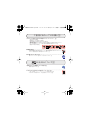





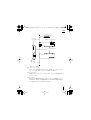


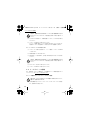
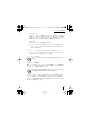
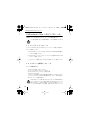
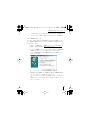
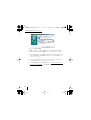
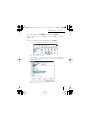
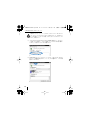
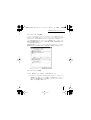
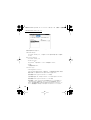

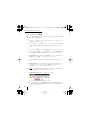
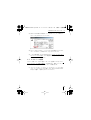
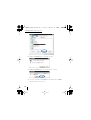
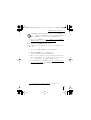








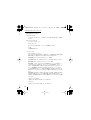

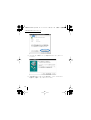
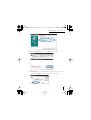
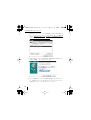
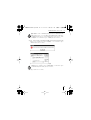
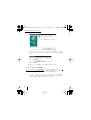

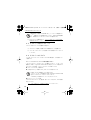


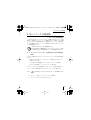
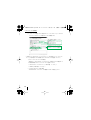

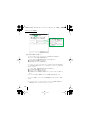
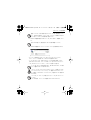

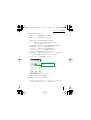

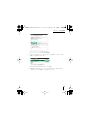
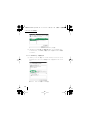
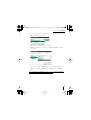

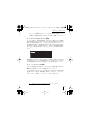




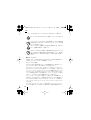
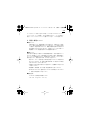


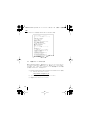






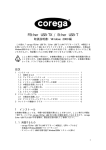
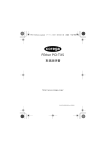
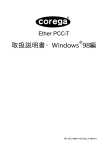
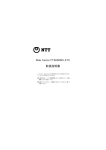
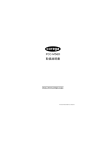
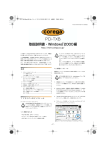
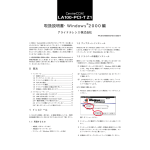
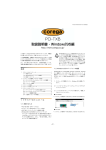
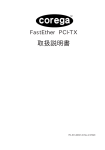
![取扱説明書 [PDF形式]](http://vs1.manualzilla.com/store/data/006554517_2-6531c2fa2c44ddcfcd9fe965cf5332f6-150x150.png)

![取扱説明書 [PDF形式]](http://vs1.manualzilla.com/store/data/006544199_2-f333f02b752efba2c34a1add8691f8a6-150x150.png)
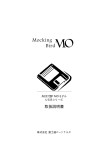
![取扱説明書 [PDF形式]](http://vs1.manualzilla.com/store/data/006543518_2-b61fe1c412251db1bf86b0915a452b99-150x150.png)